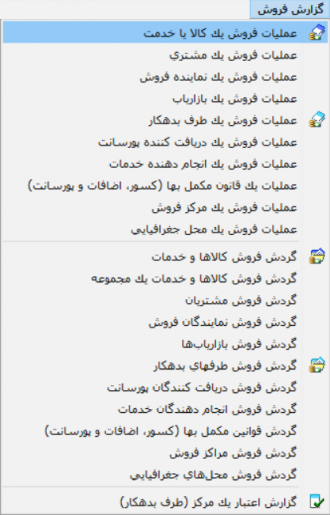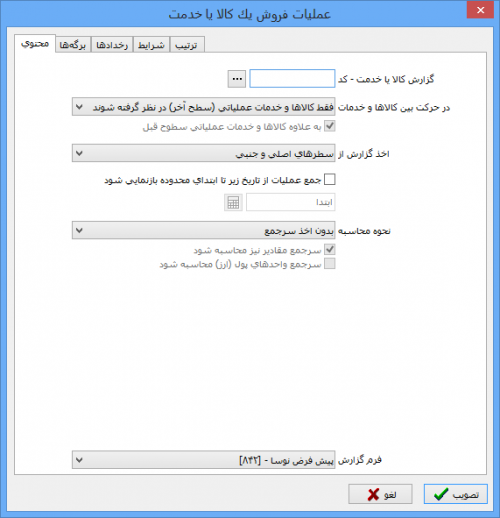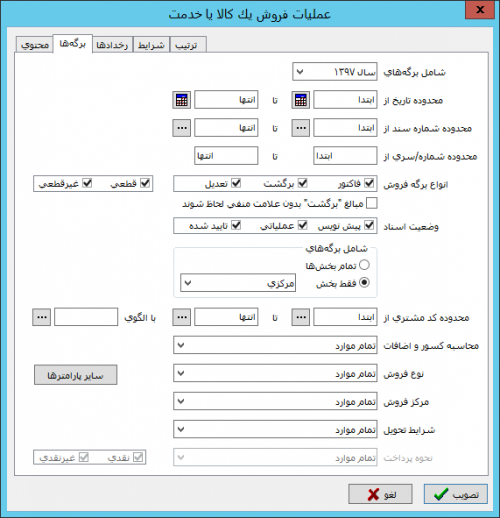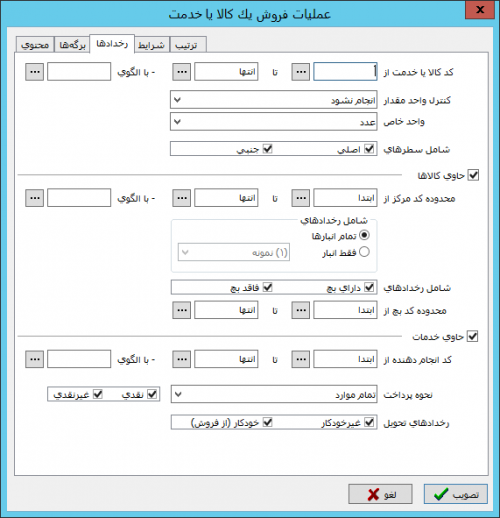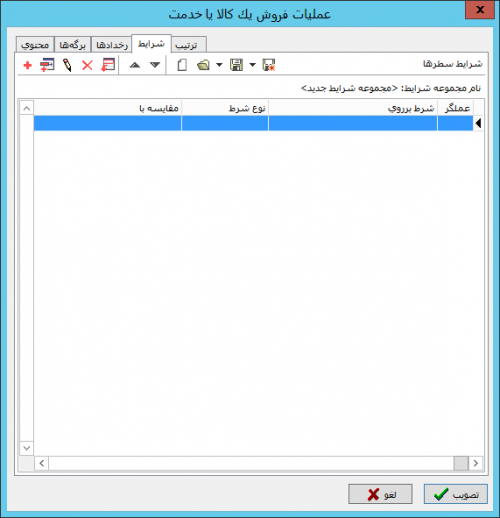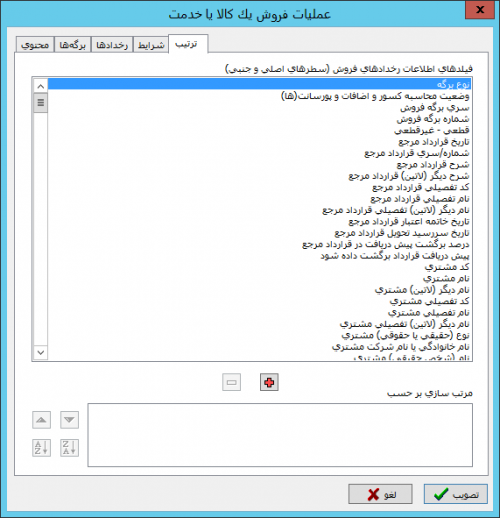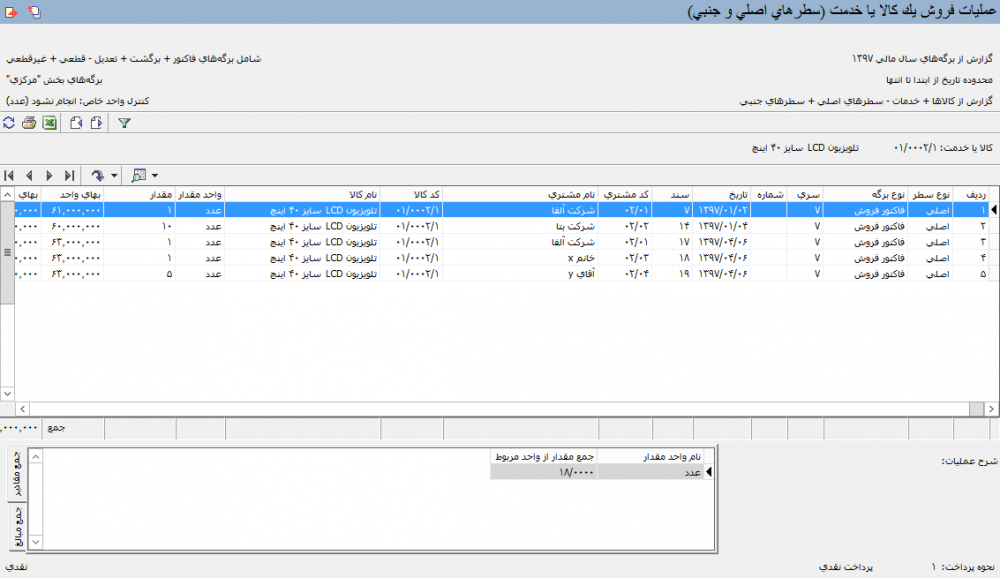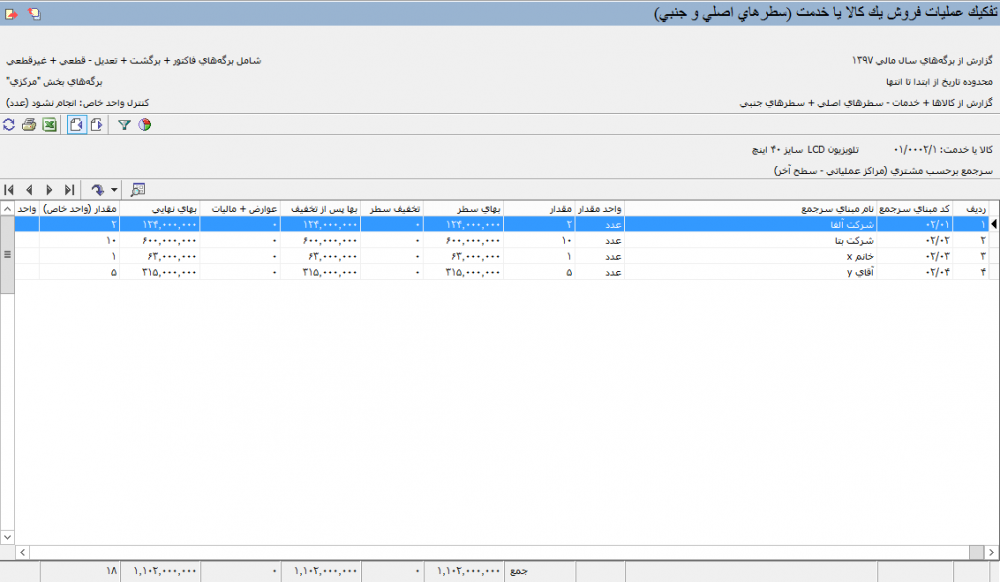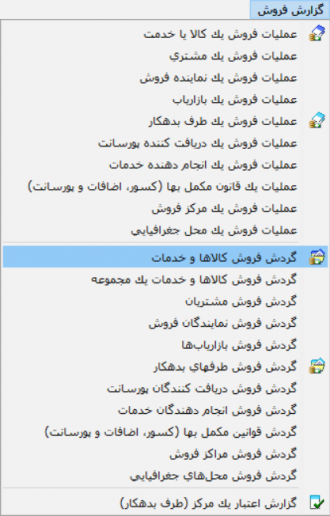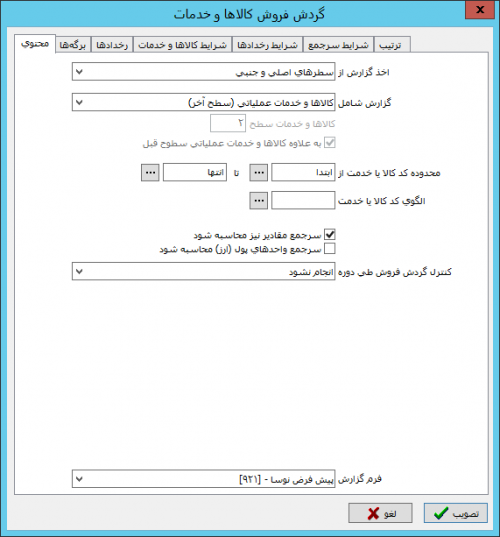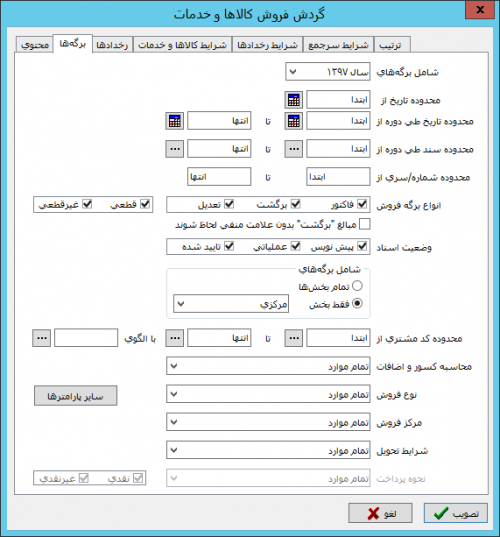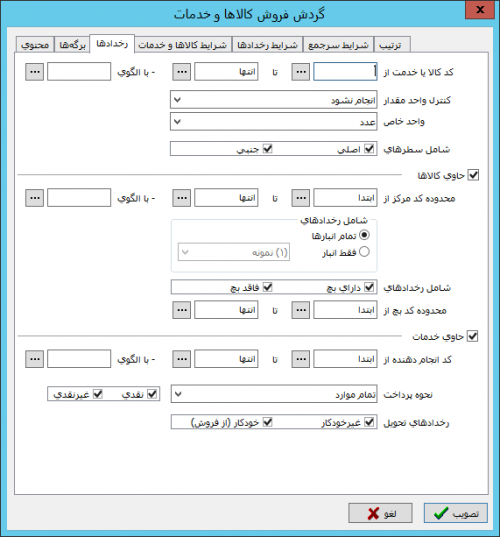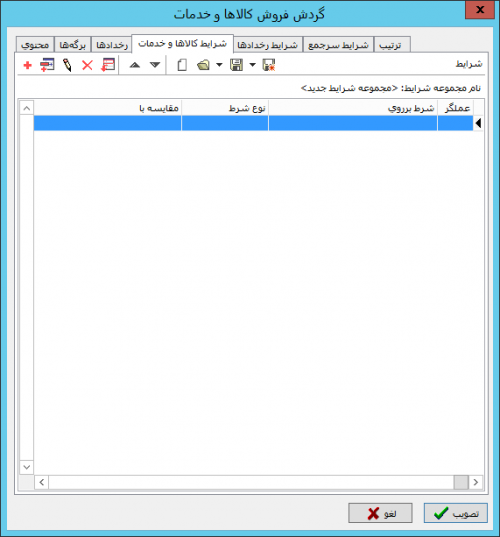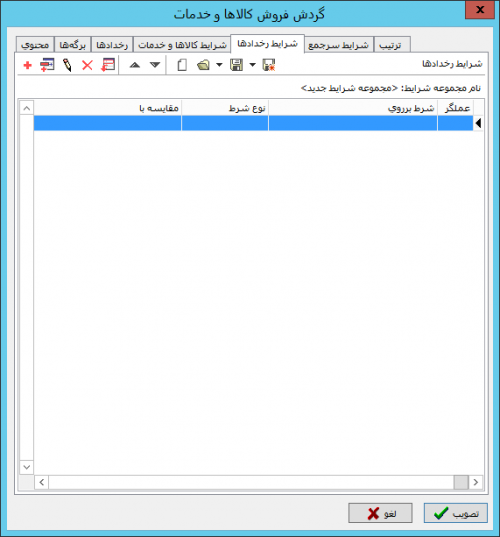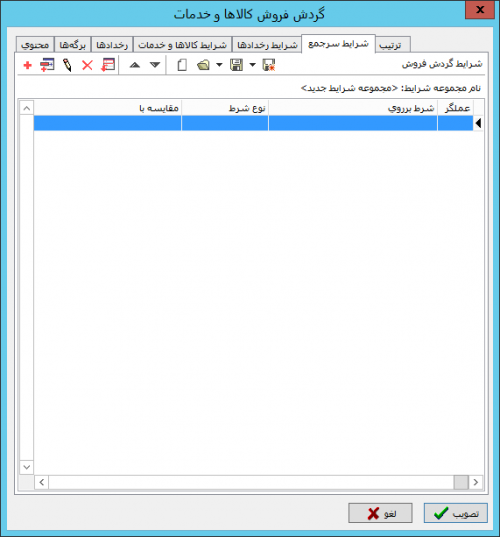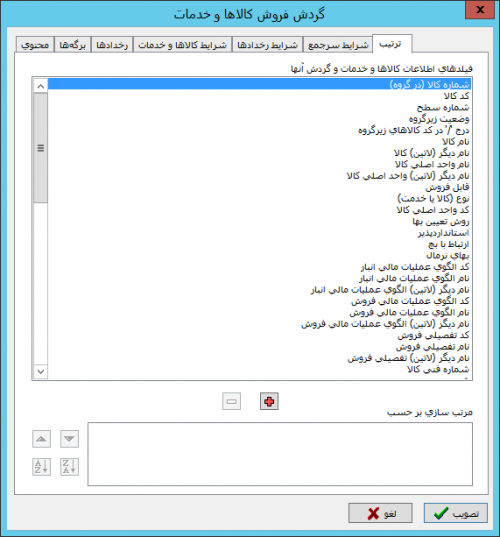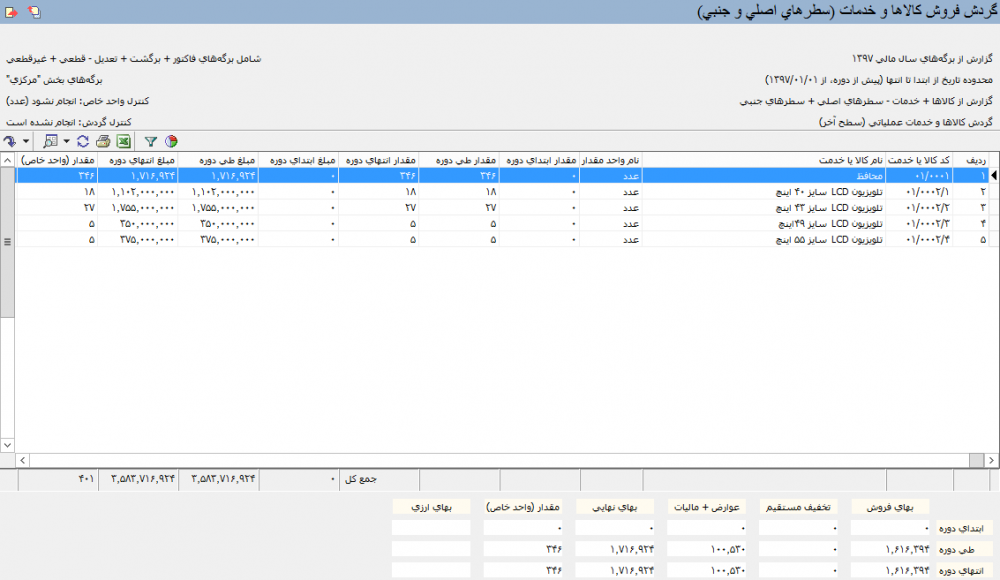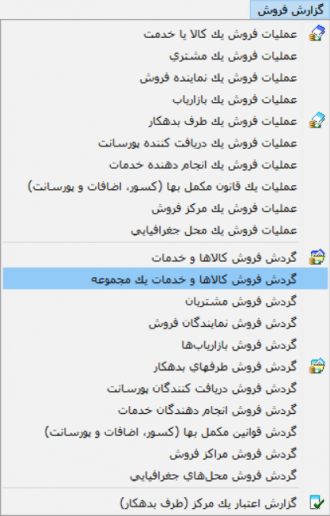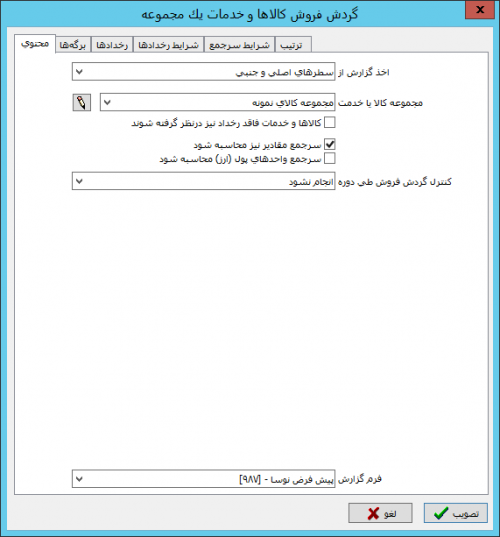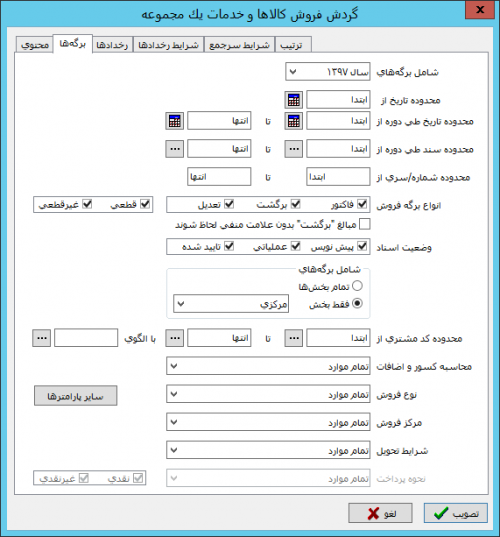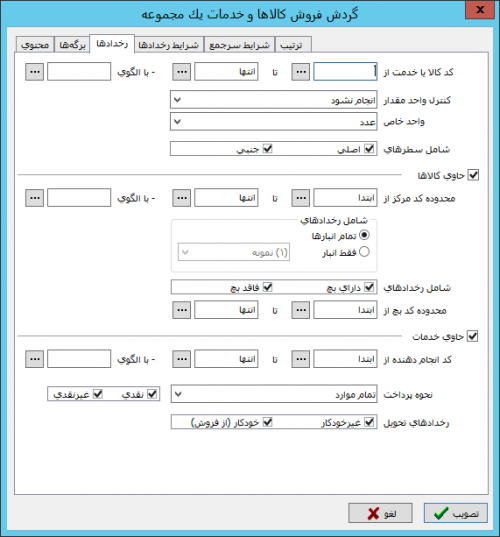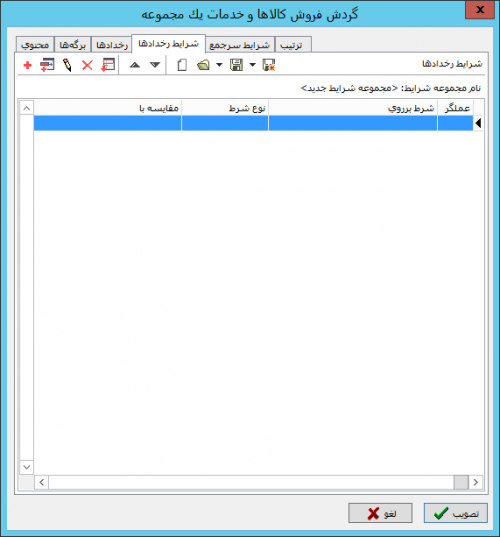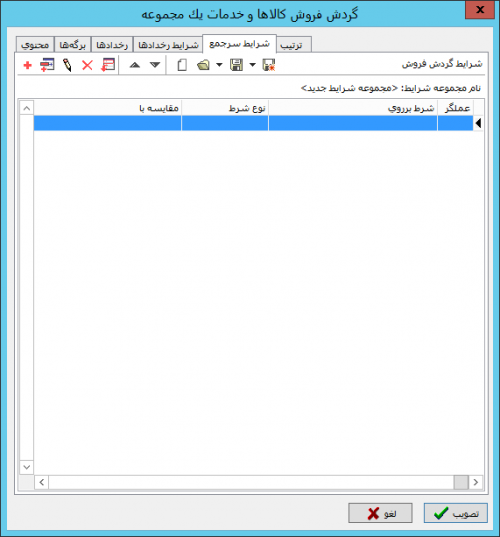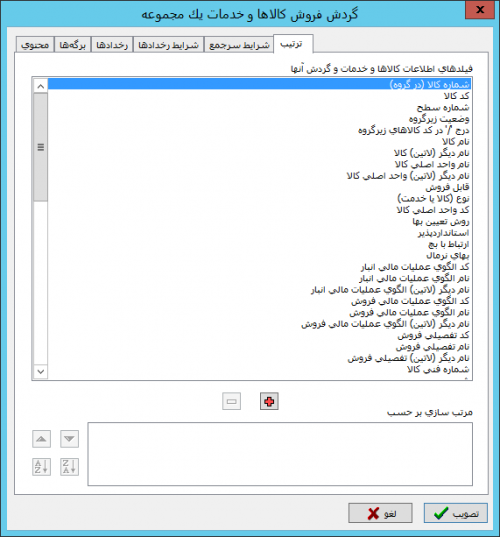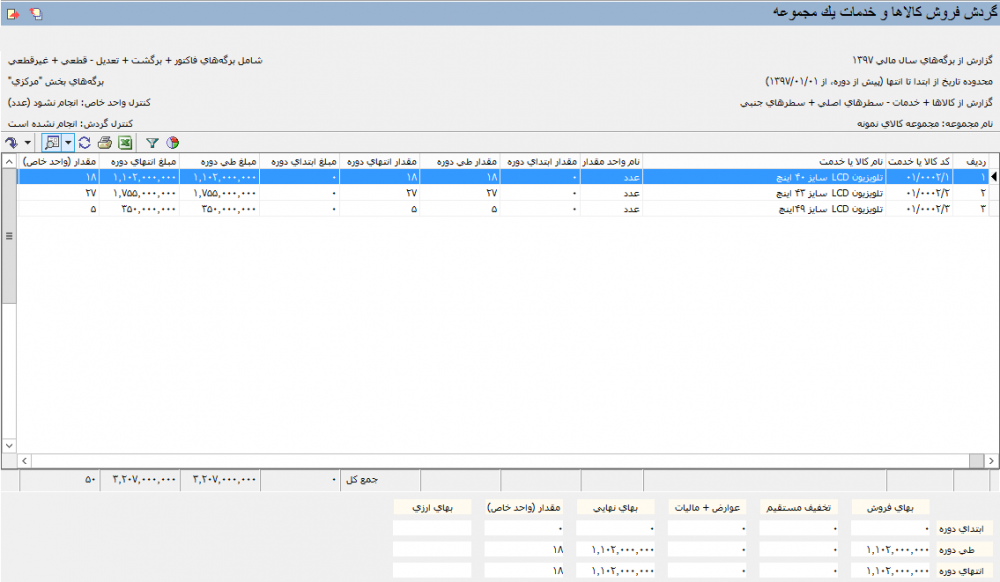گزارشهای کالا یا خدمت: تفاوت بین نسخهها
جز (سطح محافظت «گزارشهای کالا یا خدمت» را تغییر داد ([ویرایش=تنها مدیران] (بیپایان) [انتقال=تنها مدیران] (بیپایان))) |
|||
| (۶۴ نسخهٔ میانی ویرایش شده توسط ۳ کاربر نشان داده نشده) | |||
| سطر ۱: | سطر ۱: | ||
| − | <!--جهت علامتگذاری مطالب این صفحه، میتوانید از کدهای محدوده 46000 تا 46099 استفاده نمایید. آخرین کد استفاده شده : | + | <!--جهت علامتگذاری مطالب این صفحه، میتوانید از کدهای محدوده 46000 تا 46099 استفاده نمایید. آخرین کد استفاده شده : 46027--> |
| − | |||
__TOC__ | __TOC__ | ||
| + | |||
| + | <div id=46000> </div> | ||
=='''عملیات فروش یک کالا یا خدمت'''== | =='''عملیات فروش یک کالا یا خدمت'''== | ||
| − | جهت ملاحظه ریز عملیات فروش یک کالا یا خدمت | + | جهت ملاحظه ریز عملیات فروش یک [[درخت کالاها و خدمات|کالا یا خدمت]] میتوانید از گزارش '''عملیات فروش یک کالا یا خدمت''' استفاده کنید. |
| − | به منظور اخذ این گزارش از منوی '''گزارش فروش''' گزینه '''عملیات فروش یک کالا یا خدمت''' را انتخاب کنید. | + | به منظور اخذ این گزارش از منوی '''" گزارش فروش "''' ، گزینه '''" عملیات فروش یک کالا یا خدمت "''' را انتخاب کنید. |
| − | [[file:sales-5-1-1.png| | + | [[file:sales-5-1-1.png|330px|thumb|center|منوی گزارش فروش]] |
| − | + | پنجرهای مطابق تصویر زیر باز میشود. | |
| − | [[file:sales-5-1-2.png| | + | [[file:sales-5-1-2.png|500px|thumb|center|عملیات فروش یک کالا یا خدمت]] |
| − | این پنجره شامل | + | این پنجره شامل قسمتهای زیر میباشد : |
| + | * '''[[#46001|محتوی]]''' | ||
| + | * '''[[#46002|برگهها]]''' | ||
| + | * '''[[#46003|رخدادها]]''' | ||
| + | * '''[[#46004|شرایط]]''' | ||
| + | * '''[[#46005|ترتیب]]''' | ||
| − | <div id= | + | <div id=46001> </div> |
'''محتوی''' | '''محتوی''' | ||
---- | ---- | ||
| − | [[file:sales-5-1-2.png| | + | [[file:sales-5-1-2.png|500px|thumb|center|عملیات فروش یک کالا یا خدمت - محتوی]] |
از قسمت محتوی فیلدهای زیر را تکمیل نمایید: | از قسمت محتوی فیلدهای زیر را تکمیل نمایید: | ||
| − | *'''گزارش کالا یا خدمت - کد''': در این قسمت کد کالای مورد نظر را وارد نمایید. جهت سهولت در انتخاب کالا میتوان با تایپ عبارت ''' | + | *'''گزارش کالا یا خدمت - کد''' : در این قسمت کد کالای مورد نظر را وارد نمایید. جهت سهولت در انتخاب کالا میتوان با تایپ عبارت ''' / '''، کالای مورد نظر را از پنجره ''' انتخاب کالا یا خدمت ''' با ساختار درختی انتخاب و یا با تایپ عبارت ''' // ''' آن را با استفاده از محاوره ''' انتخاب کالا یا خدمت با جستجو ''' از طریق نام یا نام لاتین و ... جستجو نمایید. |
| + | |||
| + | |||
| + | *'''در حین حرکت در بین کالاها''' : در این قسمت میتوان تعیین نمود با فشردن تکمه [[file:gnl 160.png|25px]] و [[file:gnl 159.png|25px]] در پنجره ''' عملیات فروش یک کالا یا خدمت'''، بین چه سطحی از کالاها حرکت شود. | ||
| + | :در این قسمت یکی از حالتهای زیر را انتخاب نمایید: | ||
| − | *''' | + | :*'''فقط کالاهای عملیاتی(سطح آخر) درنظر گرفته شوند''' : با انتخاب این گزینه حرکت، تنها در بین کالاهای عملیاتی(سطح آخر)انجام خواهد شد. |
| − | :در | + | :*'''فقط کالاهای یک سطح خاص درنظر گرفته شوند''' : با انتخاب این گزینه حرکت در بین سطح منتخب از کالاها(خدمات) انجام خواهد شد. |
| + | ::* با انتخاب گزینه ''' فقط کالاها(خدمات) یک سطح خاص درنظر گرفته شوند '''، عبارت ''' بهعلاوه کالاهای عملیاتی سطوح قبل ''' فعال میشود که در صورت انتخاب آن، در زمان حرکت بین کالاها(خدمات)ی سطح انتخاب شده، کالاهای عملیاتی سطوح قبل نیز به این کالاها اضافه خواهند شد. | ||
| − | |||
| − | + | *'''اخذ گزارش از''' : این آیتم به صورت پیش فرض روی [[فاکتور فروش#43508|سطرهای اصلی]] و [[ فاکتور فروش#43509|جنبی]] است و قابل تغییر نیست. | |
| − | |||
| − | *'''جمع عملیات از تاریخ زیر تا ابتدای محدوده گزارش بازنمایی شود''': در صورتیکه در | + | *'''جمع عملیات از تاریخ زیر تا ابتدای محدوده گزارش بازنمایی شود''' : در صورتیکه در قسمت [[#46002|برگهها]]، برای گزارش مورد نظر محدوده تعیین نموده اید (مثلا از اول خرداد تا آخر شهریور)، با استفاده از این گزینه میتوان '''جمع گزارش پیش از محدوده''' (در این مثال از فروردین تا خرداد) را در این گزارش درج نمود. |
:همچنین در صورت نیاز میتوان تاریخ مورد نظر تا پیش از محدوده گزارش را در فیلد مربوطه تعیین نمود. | :همچنین در صورت نیاز میتوان تاریخ مورد نظر تا پیش از محدوده گزارش را در فیلد مربوطه تعیین نمود. | ||
| − | به عنوان مثال از تاریخ | + | به عنوان مثال از تاریخ(1397/01/01) تا پیش از محدوده تعین شده در قسمت برگهها(1397/03/01 تا 1397/06/31). |
| + | |||
| + | |||
| + | *'''نحوه محاسبه''' : در این قسمت میتوان رخدادهای مربوط به کالا(خدمت) مورد نظر را به تفکیک یکی از حالتهای زیر، سرجمع نمود: | ||
| + | |||
| + | <div id=46008> </div> | ||
| + | :*'''بدون اخذ سرجمع''' : با انتخاب این گزینه تمام رخدادهای مربوط به کالا(خدمت) بصورت جزیی نمایش داده میشوند. | ||
| + | |||
| + | |||
| + | :*'''اخذ سرجمع برحسب کالا یا خدمت''' : اگر کالایی که برای گزارش انتخاب کردهاید سرگروه باشد، با انتخاب این گزینه رخدادهای مربوط به [[درخت کالاها و خدمات|کالا(خدمت)]] مورد نظر، به تفکیک زیر گروههای آن در درخت کالاها و خدمات و به صورت سرجمع، در گزارش ظاهر خواهد شد. قائدتا اگر کالا فاقد زیر گروه باشد این گزینه معنی نخواهد داشت. | ||
| + | |||
| + | ::*با انتخاب گزینه مذکور، فیلد '''اخذ سرجمع برحسب''' به پنجره اضافه خواهد شد و میتوان رخدادها را به یکی از حالت های ''' کالا و خدمات عملیاتی ''' و یا ''' کالا و خدمات یک سطح خاص ''' سرجمع نمود. | ||
| + | |||
| + | ::*در صورت انتخاب ''' کالاو خدمات یک سطح خاص ''' میتوان سطح مورد نظر را در فیلد مقابل ''' کالاو خدمات سطح ''' وارد نمود. همچنین گزینه ''' بهعلاوه کالاو خدمات عملیاتی سطوح قبل ''' در این قسمت، در دسترس خواهد بود. | ||
| − | *''' | + | <div id=46009> </div> |
| + | :*'''اخذ سرجمع برحسب مشتری''' : با انتخاب این گزینه رخدادهای مربوط به کالا یا خدمت موردنظر، به تفکیک [[فاکتور فروش#43503|مشتریان]] و به صورت سرجمع در گزارش ظاهر خواهند شد. | ||
| + | ::*با انتخاب گزینه مذکور، فیلد '''اخذ سرجمع برحسب''' به پنجره اضافه خواهد شد و میتوان رخدادهای مربوط به کالای منتخب را به یکی از حالت های '''مراکز عملیاتی''' و یا '''مراکز یک سطح خاص''' سرجمع نمود. | ||
| − | :*''' | + | ::*در صورت انتخاب '''مراکز یک سطح خاص''' میتوان سطح مورد نظر را در فیلد مقابل '''مراکز سطح''' وارد نمود. همچنین گزینه '''بهعلاوه مراکز عملیاتی سطوح قبل''' در این قسمت، در دسترس میباشد. |
| − | :*'''اخذ سرجمع برحسب | + | :*'''اخذ سرجمع برحسب نماینده فروش''' : با انتخاب این گزینه رخدادهای مربوط به کالا یا خدمت موردنظر، به تفکیک [[فاکتور فروش#43526|نمایندگان فروش]] و به صورت سرجمع در گزارش ظاهر خواهند شد. |
| − | :: با انتخاب گزینه مذکور، فیلد ''' | + | ::*با انتخاب گزینه مذکور، فیلد '''اخذ سرجمع برحسب''' به پنجره اضافه خواهد شد و میتوان رخدادهای مربوط به کالا یا خدمت منتخب را به یکی از حالت های '''مراکز عملیاتی''' و یا '''مراکز یک سطح خاص''' سرجمع نمود. |
| − | ::* در صورت انتخاب ''' | + | ::*در صورت انتخاب '''مراکز یک سطح خاص ''' میتوان سطح مورد نظر را در فیلد مقابل '''مراکز سطح''' وارد نمود. همچنین گزینه '''بهعلاوه مراکز عملیاتی سطوح قبل''' و '''عملیات فاقد نماینده فروش در گزارش ظاهر نشوند''' در این قسمت، در دسترس میباشد. |
| − | |||
| − | |||
| − | + | :*'''اخذ سرجمع برحسب بازاریاب''' : با انتخاب این گزینه رخدادهای مربوط به کالا یا خدمت موردنظر، به تفکیک [[فاکتور فروش#43527|بازاریاب]] و به صورت سرجمع در گزارش ظاهر خواهند شد. | |
| − | :* | + | ::*با انتخاب گزینه مذکور، فیلد '''اخذ سرجمع برحسب''' به پنجره اضافه خواهد شد و میتوان رخدادهای مربوط به کالا یا خدمت منتخب را به یکی از حالت های '''مراکز عملیاتی''' و یا '''مراکز یک سطح خاص''' سرجمع نمود. |
| − | |||
| − | ::* در صورت انتخاب ''' | + | ::*در صورت انتخاب '''مراکز یک سطح خاص''' میتوان سطح مورد نظر را در فیلد مقابل '''مراکز سطح''' وارد نمود. همچنین گزینه '''بهعلاوه مراکز عملیاتی سطوح قبل''' و '''عملیات فاقد بازاریاب در گزارش ظاهر نشوند''' در این قسمت، در دسترس میباشد. |
| − | |||
| − | |||
| − | + | :*'''اخذ سرجمع برحسب طرف بدهکار''' : با انتخاب این گزینه رخدادهای مربوط به کالا یا خدمت موردنظر، به تفکیک [[فاکتور فروش#43528|طرف بدهکار]] و به صورت سرجمع در گزارش ظاهر خواهند شد. | |
| − | :*'''اخذ سرجمع برحسب | + | ::*با انتخاب گزینه مذکور، فیلد '''اخذ سرجمع برحسب''' به پنجره اضافه خواهد شد و میتوان رخدادهای مربوط به کالا یا خدمت منتخب را به یکی از حالت های '''مراکز عملیاتی''' و یا '''مراکز یک سطح خاص''' سرجمع نمود. |
| − | :: | + | ::*در صورت انتخاب '''مراکز یک سطح خاص''' میتوان سطح مورد نظر را در فیلد مقابل '''مراکز سطح''' وارد نمود. همچنین گزینه '''بهعلاوه مراکز عملیاتی سطوح قبل''' در این قسمت، در دسترس میباشد. |
| − | |||
| − | :*'''اخذ سرجمع برحسب انجام دهنده خدمات''': با انتخاب این گزینه رخدادهای مربوط به کالا یا خدمت موردنظر، به تفکیک انجام دهنده خدمات و به صورت سرجمع در | + | :*'''اخذ سرجمع برحسب انجام دهنده خدمات''' : با انتخاب این گزینه رخدادهای مربوط به کالا یا خدمت موردنظر، به تفکیک [[برگه انجام خدمات#43005|انجام دهنده خدمات]] و به صورت سرجمع در گزارش ظاهر خواهند شد. |
| − | :: با انتخاب گزینه مذکور، فیلد ''' | + | ::*با انتخاب گزینه مذکور، فیلد '''اخذ سرجمع برحسب''' به پنجره اضافه خواهد شد و میتوان رخدادهای مربوط به کالا یا خدمت منتخب را به یکی از حالت های '''مراکز عملیاتی''' و یا '''مراکز یک سطح خاص''' سرجمع نمود. |
| − | ::* در صورت انتخاب ''' | + | ::*در صورت انتخاب '''مراکز یک سطح خاص''' میتوان سطح مورد نظر را در فیلد مقابل '''مراکز سطح''' وارد نمود. همچنین گزینه '''بهعلاوه مراکز عملیاتی سطوح قبل''' و '''عملیات فاقد انجام دهنده خدمات در گزارش ظاهر نشوند''' در این قسمت، در دسترس میباشد. |
| − | |||
| − | :*'''اخذ سرجمع برحسب | + | :*'''اخذ سرجمع برحسب مرکز فروش''' : با انتخاب این گزینه رخدادهای مربوط به کالا یا خدمت موردنظر، به تفکیک [[مراکز فروش]] و به صورت سرجمع در گزارش ظاهر خواهند شد. |
| − | |||
| − | :*'''اخذ سرجمع برحسب | + | :*'''اخذ سرجمع برحسب روش پرداخت''' : با انتخاب این گزینه رخدادهای مربوط به کالا یا خدمت موردنظر، به تفکیک [[روشهای پرداخت|روش پرداخت]] و به صورت سرجمع در گزارش ظاهر خواهند شد. |
| − | |||
| − | : | + | :*'''اخذ سرجمع برحسب شرایط تحویل''' : با انتخاب این گزینه رخدادهای مربوط به کالا یا خدمت موردنظر، به تفکیک [[شرایط تحویل]] و به صورت سرجمع در گزارش ظاهر خواهند شد. |
| − | |||
| − | :*'''اخذ سرجمع | + | :*'''اخذ سرجمع برحسب نوع فروش''' : با انتخاب این گزینه رخدادهای مربوط به کالا یا خدمت موردنظر، به تفکیک [[انواع فروش|نوع فروش]] و به صورت سرجمع در گزارش ظاهر خواهند شد. |
| − | :: با انتخاب گزینه مذکور، فیلد ''' | + | |
| + | :*'''اخذ سرجمع برحسب محل جغرافیایی''' : با انتخاب این گزینه رخدادهای مربوط به کالا یا خدمت موردنظر، به تفکیک [[درخت محلهای جغرافیایی|محلهای جغرافیایی]] و به صورت سرجمع در گزارش ظاهر خواهند شد. | ||
| + | |||
| + | ::*با انتخاب گزینه مذکور، فیلد '''اخذ سرجمع برحسب''' به پنجره اضافه خواهد شد و میتوان رخدادهای مربوط به کالا یا خدمت منتخب را به یکی از حالت های '''محلهای جغرافیایی عملیاتی''' و یا '''محلهای جغرافیایی یک سطح خاص''' سرجمع نمود. | ||
| + | |||
| + | ::*در صورت انتخاب '''محلهای جغرافیایی یک سطح خاص''' میتوان سطح مورد نظر را در فیلد مقابل '''محلهای سطح''' وارد نمود. همچنین گزینه '''بهعلاوه محلهای جغرافیایی عملیاتی سطوح قبل''' و '''عملیات فاقد محل جغرافیایی در گزارش ظاهر نشوند''' در این قسمت، در دسترس میباشد. | ||
| + | |||
| + | |||
| + | :*'''اخذ سرجمع در محدودههای زمانی''' : با استفاده از این گزینه، رخدادهای مربوط به کالا یا خدمت موردنظر به تفکیک محدوده زمانی تعیین شده و بصورت سرجمع در گزارش ظاهر خواهند شد. | ||
| + | |||
| + | ::*با انتخاب گزینه مذکور، فیلد '''اخذ سرجمع برحسب''' به پنجره اضافه خواهد شد و میتوان رخدادهای مربوط به کالا یا خدمت منتخب را به یکی از محدودههای زمانی موجود در این قسمت، تفکیک نمود. | ||
::*'''محدوده تاریخ در شرح عملیات بازنمایی شود''': با انتخاب این گزینه، محدوده زمانی مربوط به هر رخداد کالا یا خدمت، در ستون شرح عملیات ، درج خواهد شد. | ::*'''محدوده تاریخ در شرح عملیات بازنمایی شود''': با انتخاب این گزینه، محدوده زمانی مربوط به هر رخداد کالا یا خدمت، در ستون شرح عملیات ، درج خواهد شد. | ||
| − | ::*'''تعداد روزهای هر محدوده''': در صورتیکه در قسمت ''' | + | ::*'''تعداد روزهای هر محدوده''' : در صورتیکه در قسمت '''اخذ سرجمع برحسب'''، '''محدوده دلخواه''' را انتخاب نمودهاید، تعداد روزهای مورد نظر را در فیلد مقابل '''تعداد روزهای هر محدوده''' وارد نمایید. |
| + | |||
| + | با انتخاب یکی از حالتهای سرجمع دو سطر زیر فعال میشود: | ||
| − | *''' | + | *'''سرجمع مقادیر محاسبه شود''' : در صورتی که میخواهید سرجمع مقادیر در طی دورهای که در قسمت [[#46002|برگهها]]، تعیین میکنید محاسبه و نمایش داده شود، این گزینه را انتخاب کنید. |
| − | + | *'''سرجمع واحدهای پول(ارز) محاسبه شود''' : در صورتی که میخواهید سرجمع واحدهای پول(ارز در طی دورهای که در قسمت برگهها، تعیین میکنید، محاسبه و نمایش داده شود، این گزینه را انتخاب کنید. | |
| + | |||
| + | |||
| + | *'''فرم گزارش''' : در این قسمت فرم دلخواه، جهت اخذ گزارش را انتخاب نمایید. | ||
| + | |||
| − | <div id= | + | <div id=46002> </div> |
'''برگهها''' | '''برگهها''' | ||
---- | ---- | ||
| − | [[file:sales-5-1-3.png| | + | [[file:sales-5-1-3.png|500px|thumb|center|عملیات فروش یک کالا یا خدمت - برگهها]] |
از قسمت '''برگهها''' موارد زیر را تکمیل کنید: | از قسمت '''برگهها''' موارد زیر را تکمیل کنید: | ||
| − | + | ||
| − | + | *'''شامل برگههای''' : از این قسمت میتوانید برگههای یک سال مالی را انتخاب کنید. | |
| − | + | ||
| − | + | ||
| − | + | *'''محدوده تاریخ''' : از این قسمت میتوانید محدوده تاریخ مشخصی را برای برگهها تعیین کنید. | |
| − | + | ||
| − | + | ||
| − | + | *'''محدوده شماره اسناد از''' : از این قسمت میتوانید برای برگهها با شماره اسنادشان محدوده تعیین کنید. | |
| − | + | ||
| − | + | ||
| − | + | *'''محدوده شماره/سری از''' : از این قسمت میتوانید محدوده شماره/سری مشخصی را برای برگهها تعیین کنید. | |
| − | + | ||
| − | + | ||
| − | + | *'''انواع برگهها''' : از این قسمت میتوانید هر یک از انواع برگههای '''[[فاکتور فروش|فاکتور]]'''، [[صورت حساب برگشت از فروش|'''برگشت''']] را انتخاب کنید. همچنین میتوانید فقط فاکتورهای [[فهرست برگههای فروش#44404|'''قطعی]]''' یا فقط فاکتورهای [[فهرست برگههای فروش#44405|'''غیرقطعی]]''' و یا هر دو را انتخاب کنید. | |
| + | |||
| + | :*در صورتی که میخواهید مبالغ برگشت بدون علامت منفی در گزارش ظاهر شود این گزینه را انتخاب کنید. | ||
| + | |||
| + | |||
| + | *'''وضعیت اسناد''' : از این قسمت میتوانید فقط اسناد [[فهرست برگههای فروش#44406|'''پیش نویس''']] یا [[فهرست برگههای فروش#44407|'''عملیاتی''']] یا [[فهرست برگههای فروش#44408|'''تائید شده''']] و یا همه اسناد را انتخاب کنید. | ||
| + | |||
| + | |||
| + | *'''شامل برگههای''' : از این قسمت میتوانید برگههای یک یا همه قسمتها را انتخاب کنید. | ||
| + | |||
| + | |||
| + | *'''محدوده کد مشتری''' : از این قسمت میتوانید محدودهای از مشتریان را انتخاب کنید و یا الگوی خاصی از کد مشتریان را بدهید. | ||
| − | [[ | + | *'''محاسبه کسورواضافات''' : از قسمت میتوانید برگههایی را که '''محاسبه [[فاکتور فروش #43510|کسور و اضافات]] برای آنها انجام نشده است.''' یا '''فقط کسور و اضافات محاسبه شده است.''' یا '''[[فاکتور فروش#43511|پورسانت]] محاسبه شده است.''' یا '''یکی از کسور و اضافات یا پورسانت محاسبه شده است''' و یا '''تمام موارد''' بالا را انتخاب کنید. |
| − | --- | + | *'''نوع فروش''' : از این قسمت میتوانید برگههای یک [[انواع فروش|نوع فروش]] خاص یا تمام برگهها را انتخاب کنید. |
| + | |||
| + | |||
| + | *'''مرکز فروش''' : از این قسمت میتوانید برگههای یک [[مراکز فروش|مرکز فروش]] خاص یا تمام برگهها را انتخاب کنید. | ||
| + | |||
| + | |||
| + | *'''شرایط تحویل''' : از این قسمت میتوانید برگههای یک [[شرایط تحویل]] خاص یا تمام برگهها را انتخاب کنید. | ||
| + | |||
| + | |||
| + | *'''سایر پامترها''' : از این قسمت میتوانید برگههایی که طرف بدهکارشان [[فاکتور فروش#43503|'''مشتری''']] یا [[فاکتور فروش#43526|'''نماینده فروش''']] یا [[فاکتور فروش#43527|'''بازاریاب''']] یا همه | ||
| + | |||
| + | این موارد است را انتخاب کنید. همچنین میتوانید برای کد [[فاکتور فروش#43528|'''طرف بدهکار''']]، '''نماینده فروش'''، '''بازاریاب''' یا [[درخت محلهای جغرافیایی|'''محل جغرافیایی''']] محدوده تعیین کنید. | ||
| + | |||
| + | |||
| + | [[file:sales-5-1-4.png|500px|thumb|center|سایر پارامترها]] | ||
| + | |||
| − | <div id= | + | <div id=46003> </div> |
'''رخدادها''' | '''رخدادها''' | ||
---- | ---- | ||
| − | [[file:sales-5-1-5.png| | + | [[file:sales-5-1-5.png|500px|thumb|center|عملیات فروش یک کالا یا خدمت - رخدادها]] |
در قسمت رخدادها موارد زیر را تکمیل کنید: | در قسمت رخدادها موارد زیر را تکمیل کنید: | ||
| − | + | ||
| − | + | *'''کد کالا یا خدمت از''' : میتوانید محدودهای از [[درخت کالاها و خدمات|کالاها(خدمات)]] را انتخاب کنید. | |
| − | + | ||
| − | + | ||
| − | + | *'''کنترل واحد مقدار خاص''' : میتوانید برای گزارش [[واحدها (مقدار - تعداد)|مقدار]] خاصی را تعیین کنید و براساس آن گزارش بگیرید. در این صورت فقط سطرهایی که با آن واحد خاص درج شده اند در گزارش ظاهر میشوند. در صورت انتخاب واحد خاص لازم است تا نوع واحد خاص را هم معرفی کنید. | |
| − | + | ||
| − | + | ||
| − | + | *'''شامل سطرهای''' : از این قسمت میتوانید فقط سطرهای '''اصلی''' یا '''جنبی''' و یا هر دو را در گزارش ببینید. | |
| − | + | ||
| − | |||
| − | |||
| − | |||
---- | ---- | ||
| − | |||
| − | |||
| − | |||
| + | *'''حاوی کالاها''' : در هنگام اخذ گزارش از کالاها لازم است تا این قسمت را انتخاب کنید. با انتخاب این قسمت همچنین موارد زیر را هم تکمیل کنید: | ||
| + | |||
| + | :*'''محدوده کد مرکز''' : از این قسمت میتوانید برای [[درخت مراکز مصرف یا تامین کالا و خدمات|مراکز مصرف یا تامین کالا]] محدوده تعیین کنید که همان مرکز تحویل گیرنده (مشتریان) در سطرهای فاکتور هستند. | ||
| − | |||
| + | :*'''شامل رخدادهای''' : از این قسمت میتوانید رخدادهای یک [[انبارها|انبار]] خاص یا تمام انبارها را تعیین کنید. | ||
| − | |||
| − | + | :*'''شامل رخدادهای''' : از این قسمت میتوانید رخدادهای دارای [[بچهای کالا|بچ]] و یا فاقد بچ و یا هر دو نوع را تعیین کنید. | |
| − | + | :*'''محدوده کد بچ از''' : در صورتی که میخواهید محدودهای از بچ کالاها را در گزارش داشته باشید از این قسمت محدوده تعیین کنید. | |
| − | + | ---- | |
| − | |||
| + | *'''حاوی خدمات''' : در هنگام اخذ گزارش از خدمات لازم است تا این قسمت را انتخاب کنید. با انتخاب این قسمت همچنین موارد زیر را هم تکمیل کنید: | ||
| − | [[ | + | :*'''کد انجام دهنده خدمت از''' : در این قسمت میتوانید برای کد [[برگه انجام خدمات#43005|انجام دهندگان خدمات]] محدوده تعیین کنید و یا الگو دهید. |
| − | + | :*'''نحوه پرداخت''' : از این قسمت میتوانید رخدادهایی که با یک [[روشهای پرداخت|نحوه پرداخت]] خاص تنظیم شدهاند و یا تمام رخدادهای نقدی و یا تمام رخدادهای غیر نقدی و یا همه موارد را تعیین کنید. | |
| − | |||
| − | + | :*'''رخدادهای تحویل''' : از این قسمت میتوانید رخدادهای فروشی که رخداد خروج آنها در انبار به صورت '''غیر خودکار(توسط کاربر)'''، '''خودکار(از نرمافزار فروش)'''و یا هر دو نوع ثبت شده را تعیین کنید. | |
| − | |||
| + | |||
| + | <div id=46004> </div> | ||
| + | '''شرایط''' | ||
---- | ---- | ||
| − | <div id= | + | |
| + | [[file:sales-5-1-6.png|500px|thumb|center|عملیات فروش یک کالا یا خدمت - شرایط]] | ||
| + | |||
| + | |||
| + | از این قسمت جهت اعمال شرایط بر روی گزارش استفاده میشود. | ||
| + | |||
| + | |||
| + | <div id=46005> </div> | ||
'''ترتیب''' | '''ترتیب''' | ||
---- | ---- | ||
| − | [[file:sales-5-1-7.png| | + | [[file:sales-5-1-7.png|500px|thumb|center|عملیات فروش یک کالا یا خدمت - ترتیب]] |
| − | در قسمت ''' | + | در قسمت '''ترتیب''' میتوان ترتیب مرتب سازی سطرها در گزارش را به دلخواه مشخص نمود. |
| − | |||
| − | |||
| − | + | گزارش عملیات فروش یک کالا یا خدمت در پنجرهای تحت عنوان '''" عملیات فروش یک کالا یا خدمت "''' مطابق شکل زیرنمایش داده میشود: | |
| − | |||
| − | + | [[file:sales-5-1-10.png|1000px|thumb|center|عملیات فروش یک کالا یا خدمت(سطرهای اصلی و جنبی)]] | |
| − | [[ | + | این گزارش به صورت [[#46008|بدون سرجمع]] تهیه شده است، به طور مثال جهت تهیه گزارش به صورت [[#46009|سرجمع برحسب مشتری]] مطابق تصویر خواهد بود: |
| + | [[file:sales-5-1-11.png|1000px|thumb|center|عملیات فروش یک کالا یا خدمت(سطرهای اصلی و جنبی)]] | ||
| + | <div id=46006> </div> | ||
| + | ==='''نوار ابزار گزارش عملیات فروش یک کالا یا خدمت'''=== | ||
---- | ---- | ||
| + | تکمههای موجود در نوار ابزار '''عملیات فروش یک کالا یا خدمت''' به شرح زیر میباشند : | ||
| − | + | '''تکمههای بالا''' | |
| − | + | ---- | |
* [[file:gnl 016.png|25px]] : جهت بازخوانی اطلاعات مورد استفاده قرار میگیرد. این تکمه معادل کلید '''" F5 "''' از صفحه کلید میباشد. | * [[file:gnl 016.png|25px]] : جهت بازخوانی اطلاعات مورد استفاده قرار میگیرد. این تکمه معادل کلید '''" F5 "''' از صفحه کلید میباشد. | ||
| سطر ۲۴۵: | سطر ۳۰۶: | ||
از تکمه چاپ جهت چاپ محدودهای از کالاها نیز میتوان استفاده نمود. | از تکمه چاپ جهت چاپ محدودهای از کالاها نیز میتوان استفاده نمود. | ||
| + | |||
* [[file:gnl 019.png|25px]] : جهت نمایش سطرهای گزارش در Excel مورد استفاده قرار میگیرد. | * [[file:gnl 019.png|25px]] : جهت نمایش سطرهای گزارش در Excel مورد استفاده قرار میگیرد. | ||
| + | |||
* [[file:gnl 159.png|25px]] : جهت نمایش کالای بعدی مورد استفاده قرار میگیرد. این تکمه معادل کلیدهای ترکیبی '''" Ctrl + Page Down "''' از صفحه کلید میباشد. | * [[file:gnl 159.png|25px]] : جهت نمایش کالای بعدی مورد استفاده قرار میگیرد. این تکمه معادل کلیدهای ترکیبی '''" Ctrl + Page Down "''' از صفحه کلید میباشد. | ||
| − | سطحی که کالا در آن حرکت میکند، در محاوره ابتدایی گزارش و از قسمت [[# | + | سطحی که کالا در آن حرکت میکند، در محاوره ابتدایی گزارش و از قسمت [[#46001|محتوی]] تعیین میگردد. |
| + | |||
* [[file:gnl 160.png|25px]] : جهت نمایش کالا قبلی مورد استفاده قرار میگیرد. این تکمه معادل کلیدهای ترکیبی '''" Ctrl + Page Up "''' از صفحه کلید میباشد. | * [[file:gnl 160.png|25px]] : جهت نمایش کالا قبلی مورد استفاده قرار میگیرد. این تکمه معادل کلیدهای ترکیبی '''" Ctrl + Page Up "''' از صفحه کلید میباشد. | ||
| − | سطحی که کالا در آن حرکت میکند، در محاوره ابتدایی گزارش و از قسمت [[# | + | سطحی که کالا در آن حرکت میکند، در محاوره ابتدایی گزارش و از قسمت [[#46001|محتوی]] تعیین میگردد. |
| + | |||
* [[file:gnl 175.png|25px]] : جهت تغییر شرایط گزارش مورد استفاده قرار میگیرد. با فشردن این تکمه، محاوره ابتدایی گزارش باز میشود و میتوان تنظیمات اخذ گزارش را تغییر داد. این تکمه معادل کلیدهای ترکیبی '''" Ctrl + F3 "''' از صفحه کلید میباشد. | * [[file:gnl 175.png|25px]] : جهت تغییر شرایط گزارش مورد استفاده قرار میگیرد. با فشردن این تکمه، محاوره ابتدایی گزارش باز میشود و میتوان تنظیمات اخذ گزارش را تغییر داد. این تکمه معادل کلیدهای ترکیبی '''" Ctrl + F3 "''' از صفحه کلید میباشد. | ||
تغییر فرم گزارش با استفاده از این تکمه امکانپذیر نمیباشد. | تغییر فرم گزارش با استفاده از این تکمه امکانپذیر نمیباشد. | ||
| + | |||
| + | |||
| + | *[[file:gnl 191.png|25px]] : جهت نمایش گزارش به صورت نمودار مورد استفاده قرار میگیرد. | ||
| + | |||
| + | |||
| + | '''تکمههای پایین''' | ||
| + | ---- | ||
* [[file:gnl 033.png|25px]] : جهت پرش به آخرین سطر گزارش مورد استفاده قرار میگیرد. | * [[file:gnl 033.png|25px]] : جهت پرش به آخرین سطر گزارش مورد استفاده قرار میگیرد. | ||
| سطر ۲۷۲: | سطر ۳۴۴: | ||
:* [[file:gnl 037.png|25px]] : جهت پرش به سطر دلخواه مورد استفاده قرار میگیرد. این تکمه معادل کلیدهای ترکیبی '''" Ctrl + G "''' از صفحه کلید میباشد. | :* [[file:gnl 037.png|25px]] : جهت پرش به سطر دلخواه مورد استفاده قرار میگیرد. این تکمه معادل کلیدهای ترکیبی '''" Ctrl + G "''' از صفحه کلید میباشد. | ||
| + | |||
:* [[file:gnl 023.png|25px]] : جهت جستجو و پرش به نتیجه مورد استفاده قرار میگیرد. این تکمه معادل کلیدهای ترکیبی '''" Ctrl + F "''' از صفحه کلید میباشد. | :* [[file:gnl 023.png|25px]] : جهت جستجو و پرش به نتیجه مورد استفاده قرار میگیرد. این تکمه معادل کلیدهای ترکیبی '''" Ctrl + F "''' از صفحه کلید میباشد. | ||
| + | |||
:* [[file:gnl 022.png|25px]] : جهت تکرار آخرین جستجو مورد استفاده قرار میگیرد. این تکمه معادل کلید '''" F3 "''' از صفحه کلید میباشد. | :* [[file:gnl 022.png|25px]] : جهت تکرار آخرین جستجو مورد استفاده قرار میگیرد. این تکمه معادل کلید '''" F3 "''' از صفحه کلید میباشد. | ||
| − | * [[file:gnl 021.png|25px]] : با باز کردن مثلث کنار این تکمه، | + | * [[file:gnl 021.png|25px]] : با باز کردن مثلث کنار این تکمه، امکانات زیر نمایش داده میشود : |
| − | :* ملاحظه برگه تحت مکان نما: جهت ملاحظه برگهی سطر تحت مکان نما، مورد استفاده قرار میگیرد. | + | :* '''ملاحظه برگه تحت مکان نما''' : جهت ملاحظه برگهی سطر تحت مکان نما، مورد استفاده قرار میگیرد. |
| − | |||
| − | :*ملاحظه | + | :* '''ملاحظه فرم ویرایش برگه تحت مکان نما''' : جهت ملاحظه فرم ویرایش برگهی سطر تحت مکان نما، مورد استفاده قرار میگیرد. |
| − | |||
| + | :* '''ملاحظه درخت رخداد از دید فروش''' : جهت ملاحظه درخت رخدادهای مربوط به کالا(از دید فروش)، مورد استفاده قرار میگیرد. | ||
| − | <div id= | + | :* '''ملاحظه سند تحت مکان نما''' : جهت ملاحظه سند مربوط به رخداد تحت مکان نما از این گزینه استفاده میشود. |
| + | |||
| + | توجه داشته باشید این تکمه در گزارشات به صورت سرجمع فقط شامل '''ملاحظه ریز عملیات سطر تحت مکان نما''' میباشد. | ||
| + | |||
| + | |||
| + | <div id=46010> </div> | ||
| + | |||
=='''گردش فروش کالاها و خدمات'''== | =='''گردش فروش کالاها و خدمات'''== | ||
| − | جهت ملاحظه | + | جهت ملاحظه عملیات فروش تمام یا قسمتی از [[درخت کالاها و خدمات|کالاها و خدمات]] میتوانید از گزارش '''گردش فروش کالاها و خدمات''' استفاده کنید. |
| − | به منظور اخذ این گزارش از منوی '''گزارش فروش''' گزینه '''گردش فروش کالاها و خدمات''' را انتخاب کنید. | + | به منظور اخذ این گزارش از منوی '''" گزارش فروش "''' ، گزینه '''" گردش فروش کالاها و خدمات "''' را انتخاب کنید. |
| − | [[file:sales-5-11-1.png| | + | [[file:sales-5-11-1.png|330px|thumb|center|منوی گزارش فروش]] |
| − | + | پنجرهای مطابق تصویر زیر باز میشود. | |
| سطر ۳۰۶: | سطر ۳۸۵: | ||
| − | این پنجره شامل | + | این پنجره شامل قسمتهای زیر میباشد. |
| + | * '''[[#46011|محتوی]]''' | ||
| + | * '''[[#46012|برگهها]]''' | ||
| + | * '''[[#46013|رخدادها]]''' | ||
| + | * '''[[#46014|شرایط کالاها و خدمات]]''' | ||
| + | * '''[[#46015|شرایط رخدادها]]''' | ||
| + | * '''[[#46016|شرایط سرجمع]]''' | ||
| + | * '''[[#46017|ترتیب]]''' | ||
| − | |||
| − | <div id= | + | <div id=46011> </div> |
'''محتوی''' | '''محتوی''' | ||
---- | ---- | ||
| سطر ۳۲۰: | سطر ۴۰۵: | ||
| − | + | *'''اخذ گزارش از''' : این آیتم به صورت پیش فرض روی [[فاکتور فروش#43508|سطرهای اصلی]] و [[فاکتور فروش#43509|جنبی]] است و قابل تغییر نیست. | |
| + | |||
| + | |||
| + | *'''گزارش شامل''' : در این قسمت یکی ار حالتهای زیر را انتخاب نمایید: | ||
| + | |||
| + | :*'''فقط کالاهای عملیاتی(سطح آخر) درنظر گرفته شوند''' : با انتخاب این گزینه حرکت، تنها در بین کالاهای عملیاتی(سطح آخر)انجام خواهد شد. | ||
| + | |||
| + | :*'''فقط کالاهای یک سطح خاص درنظر گرفته شوند''' : با انتخاب این گزینه حرکت در بین سطح منتخب از کالاها(خدمات) انجام خواهد شد. | ||
| + | |||
| + | ::با انتخاب گزینه '''فقط کالاها(خدمات) یک سطح خاص درنظر گرفته شوند'''، عبارت '''بهعلاوه کالاهای عملیاتی سطوح قبل''' فعال میشود که در صورت انتخاب آن، در زمان حرکت بین کالاها(خدمات)ی سطح انتخاب شده، کالاهای عملیاتی سطوح قبل نیز به این کالاها اضافه خواهند شد. | ||
| + | |||
| + | |||
| + | *'''محدوده کد کالا یا خدمت از''' : از این قسمت میتوانید برای کد کالا یا خدمت موردتان محدوده تعیین کنید. | ||
| + | |||
| + | |||
| + | *'''الگوی کد کالا یا خدمت''' : از این قسمت میتوانید برای کد کالا یا خدمت موردتان الگوی خاصی تعیین کنید. | ||
| + | |||
| + | |||
| + | *'''سرجمع مقادیر محاسبه شود''' : در صورتی که میخواهید سرجمع مقادیر در طی دورهای که در قسمت [[#46012|برگهها]]، در قسمت محدوده تاریخ طی دوره تعیین میکنید محاسبه و نمایش داده شود، این گزینه را انتخاب کنید. | ||
| + | |||
| − | + | *'''سرجمع واحدهای پول(ارز) محاسبه شود''' : در صورتی که میخواهید سرجمع واحدهای پول(ارز) در طی دورهای که در قسمت برگهها، در قسمت محدوده تاریخ طی دوره تعیین میکنید محاسبه و نمایش داده شود، این گزینه را انتخاب کنید. | |
| − | |||
| − | + | *'''کنترل گردش فروش طی دوره''' : در این قسمت یکی از گزینههای زیر را انتخاب کنید. | |
| − | |||
| − | :* ''' | + | :* '''انجام نشود.''' |
| − | :* ''' | + | |
| + | :*'''فقط موارد راکد(فاقد گردش طی دوره) بازنمایی شود''' : با انتخاب این گزینه فقط کالاها و خدماتی را در گزارش خواهید داشت که در بازه زمانی طی دورهای که [[#46012|برگهها]] انتخاب کردهاید گردشی در سطرهای اصلی [[فاکتور فروش|فاکتورهای فروش]] نداشتهاند، و همچنین کالاهایی که فقط در '''[[فاکتور فروش#43509|سطرهای جنبی]] فاکتور''' آمدهاند و در سطرهای اصلی گردش ندارند. | ||
| + | |||
| + | :*'''فقط موارد دارای گردش طی دوره بازنمایی شود.''' | ||
| + | |||
| + | |||
| + | *'''فرم گزارش''' : در این قسمت فرم دلخواه، جهت اخذ گزارش را انتخاب نمایید. | ||
| − | |||
| − | <div id= | + | <div id=46012> </div> |
'''برگهها''' | '''برگهها''' | ||
---- | ---- | ||
| سطر ۳۴۴: | سطر ۴۵۱: | ||
از قسمت '''برگهها''' موارد زیر را تکمیل کنید: | از قسمت '''برگهها''' موارد زیر را تکمیل کنید: | ||
| − | + | ||
| − | + | *'''شامل برگههای''' : از این قسمت میتوانید برگههای یک سال مالی را انتخاب کنید. | |
| − | + | ||
| − | + | ||
| − | + | *'''محدوده تاریخ''' : از این قسمت میتوانید محدوده تاریخ مشخصی را برای برگهها تعیین کنید. | |
| − | + | ||
| − | + | ||
| − | + | *'''محدوده شماره اسناد از''' : از این قسمت میتوانید برای برگهها با شماره اسنادشان محدوده تعیین کنید. | |
| − | + | ||
| − | + | ||
| − | + | *'''محدوده شماره/سری از''' : از این قسمت میتوانید محدوده شماره/سری مشخصی را برای برگهها تعیین کنید. | |
| − | + | ||
| − | + | ||
| − | + | *'''انواع برگهها''' : از این قسمت میتوانید هر یک از انواع برگههای '''فاکتور'''، [[صورت حساب برگشت از فروش|'''برگشت''']] را انتخاب کنید. همچنین میتوانید فقط فاکتورهای [[فهرست برگههای فروش#44404|'''قطعی''']] یا فقط فاکتورهای [[فهرست برگههای فروش#44405|'''غیرقطعی''']] و یا هر دو را انتخاب کنید. | |
| + | |||
| + | :*در صورتی که میخواهید مبالغ برگشت بدون علامت منفی در گزارش ظاهر شود این گزینه را انتخاب کنید. | ||
| + | |||
| + | |||
| + | *'''وضعیت اسناد''' : از این قسمت میتوانید فقط اسناد [[فهرست برگههای فروش#44406|'''پیش نویس''']] یا [[فهرست برگههای فروش#44407|'''عملیاتی''']] یا [[فهرست برگههای فروش#44408|'''تائید شده''']] و یا همه اسناد را انتخاب کنید. | ||
| + | |||
| + | |||
| + | *'''شامل برگههای''' : از این قسمت میتوانید برگههای یک یا همه قسمتها را انتخاب کنید. | ||
| + | |||
| + | |||
| + | *'''محدوده کدمشتری''' : از این قسمت میتوانید محدودهای از [[فاکتور فروش#43503|مشتریان]] را انتخاب کنید و یا الگوی خاصی از کد مشتریان را بدهید. | ||
| + | |||
| + | |||
| + | *'''محاسبه کسورواضافات''' : از قسمت میتوانید برگههایی را که '''محاسبه [[فاکتور فروش#43510|کسور و اضافات]] برای آنها انجام نشده است.''' یا '''فقط کسور و اضافات محاسبه شده است.''' یا '''[[فاکتور فروش#43511|پورسانت]] محاسبه شده است.''' یا '''یکی از کسور و اضافات یا پورسانت محاسبه شده است''' و یا '''تمام موارد''' بالا را انتخاب کنید. | ||
| + | |||
| + | |||
| + | *'''نوع فروش''' : از این قسمت میتوانید برگههای یک [[انواع فروش|نوع فروش]] خاص یا تمام برگهها را انتخاب کنید. | ||
| + | |||
| + | |||
| + | *'''مرکز فروش''' : از این قسمت میتوانید برگههای یک [[مراکز فروش|مرکز فروش]] خاص یا تمام برگهها را انتخاب کنید. | ||
| + | |||
| + | |||
| + | *'''شرایط تحویل''' : از این قسمت میتوانید برگههای یک [[شرایط تحویل]] خاص یا تمام برگهها را انتخاب کنید. | ||
| + | |||
| + | |||
| + | *'''سایر پامترها''' : از این قسمت میتوانید برگههایی که طرف بدهکارشان '''مشتری''' یا '''[[فاکتور فروش#43526|نماینده فروش]]''' یا '''بازاریاب''' یا همه این موارد است را انتخاب کنید. همچنین میتوانید برای کد '''[[فاکتور فروش#43504|طرف بدهکار]]'''، '''نماینده فروش'''، '''بازاریاب''' یا '''[[درخت محلهای جغرافیایی|محل جغرافیایی]]''' محدوده تعیین کنید. | ||
| + | |||
| + | |||
| + | [[file:sales-5-1-4.png|500px|thumb|center|سایر پارامترها]] | ||
| + | |||
| + | |||
| + | <div id=46013> </div> | ||
| + | '''رخدادها''' | ||
| + | ---- | ||
| + | |||
| + | |||
| + | [[file:sales-5-11-4.png|500px|thumb|center|گردش فروش کالاها و خدمات]] | ||
| + | |||
| + | |||
| + | در قسمت رخدادها موارد زیر را تکمیل کنید: | ||
| + | |||
| + | *'''کد کالا یا خدمت از''' : میتوانید محدودهای از [[درخت کالاها و خدمات|کالاها(خدمات)]] را انتخاب کنید. | ||
| + | |||
| + | |||
| + | *'''کنترل واحد مقدار خاص''' : میتوانید برای گزارش [[واحدها (مقدار - تعداد)|مقدار]] خاصی را تعیین کنید و براساس آن گزارش بگیرید.در این صورت فقط سطرهایی که با آن واحد خاص درج شده اند در گزارش ظاهر میشوند. در صورت انتخاب واحد خاص لازم است تا نوع واحد خاص را هم معرفی کنید. | ||
| − | + | *'''شامل سطرهای''' : از این قسمت میتوانید فقط سطرهای '''اصلی''' یا '''جنبی''' و یا هر دو را در گزارش ببینید. | |
---- | ---- | ||
| − | <div id=" | + | |
| + | *'''حاوی کالاها''' : در هنگام اخذ گزارش از کالاها لازم است تا این قسمت را انتخاب کنید. با انتخاب این قسمت همچنین موارد زیر را هم تکمیل کنید: | ||
| + | |||
| + | :*'''محدوده کد مرکز''': از این قسمت میتوانید برای [[درخت مراکز مصرف یا تامین کالا و خدمات|مراکز مصرف یا تامین کالا]] محدوده تعیین کنید که همان مرکز تحویل گیرنده (مشتریان) در سطرهای فاکتور هستند. | ||
| + | |||
| + | |||
| + | :*'''شامل رخدادهای''' : از این قسمت میتوانید رخدادهای یک [[انبارها|انبار]] خاص یا تمام انبارها را تعیین کنید. | ||
| + | |||
| + | |||
| + | :*'''شامل رخدادهای''' : از این قسمت میتوانید رخدادهای دارای [[بچهای کالا|بچ]] و یا فاقد بچ و یا هر دو نوع را تعیین کنید. | ||
| + | |||
| + | |||
| + | ::*'''محدوده کد بچ از''' : در صورتی که میخواهید محدودهای از بچ کالاها را در گزارش داشته باشید از این قسمت محدوده تعیین کنید. | ||
| + | |||
| + | |||
| + | ---- | ||
| + | |||
| + | |||
| + | *'''حاوی خدمات''' : در هنگام اخذ گزارش از خدمات لازم است تا این قسمت را انتخاب کنید. با انتخاب این قسمت همچنین موارد زیر را هم تکمیل کنید: | ||
| + | |||
| + | :*'''کد انجام دهنده خدمت از''' : در این قسمت میتوانید برای کد [[برگه انجام خدمات#43005|انجام دهندگان خدمات]] محدوده تعیین کنید و یا الگو دهید. | ||
| + | |||
| + | |||
| + | :*'''نحوه پرداخت''' : از این قسمت میتوانید رخدادهایی که با یک [[روشهای پرداخت|نحوه پرداخت]] خاص تنظیم شدهاند و یا تمام رخدادهای نقدی و یا تمام رخدادهای غیر نقدی و یا همه موارد را تعیین کنید. | ||
| + | |||
| + | |||
| + | :*'''رخدادهای تحویل''' : از این قسمت میتوانید رخدادهای فروشی که رخداد خروج آنها در انبار به صورت '''غیر خودکار(توسط کاربر)'''، '''خودکار(از نرمافزار فروش)'''و یا هر دو نوع ثبت شده را تعیین کنید. | ||
| + | |||
| + | |||
| + | |||
| + | <div id=46014> </div> | ||
| + | '''شرایط کالاها و خدمات''' | ||
| + | ---- | ||
| + | |||
| + | |||
| + | [[file:sales-5-11-5.png|500px|thumb|center|گردش فروش کالاها و خدمات]] | ||
| + | |||
| + | |||
| + | از این قسمت جهت اعمال شرایط بر روی کالاها و خدمات درج شده در گزارش و موارد مربوط به آنها، استفاده میشود. | ||
| + | |||
| + | |||
| + | <div id=46015> </div> | ||
| + | '''شرایط رخدادها''' | ||
| + | ---- | ||
| + | |||
| + | |||
| + | [[file:sales-5-11-6.png|500px|thumb|center|گردش فروش کالاها و خدمات]] | ||
| + | |||
| + | |||
| + | از این قسمت جهت اعمال شرایط بر روی رخدادهای درج شده در گزارش([[فهرست سطرهای برگههای فروش|سطرهای برگههای فروش]]) و موارد مربوط به آنها، استفاده میشود. | ||
| + | |||
| + | |||
| + | <div id=46016> </div> | ||
| + | '''شرایط سرجمع''' | ||
| + | ---- | ||
| + | |||
| + | |||
| + | [[file:sales-5-11-7.png|500px|thumb|center|گردش فروش کالاها و خدمات]] | ||
| + | |||
| + | |||
| + | از این قسمت جهت اعمال شرایط بر روی مواردی که به صورت سرجمع در گزارش ظاهر میشوند (در قسمت [[#46011|محتوی]] تعیین شده است)، از قبیل، مقادیر و مبالغ ارزی و ... و موارد مربوط به آنها، استفاده میشود. | ||
| + | |||
| + | |||
| + | <div id=46017> </div> | ||
| + | '''ترتیب''' | ||
| + | ---- | ||
| + | |||
| + | |||
| + | [[file:sales-5-11-8.png|500px|thumb|center|گردش فروش کالاها و خدمات]] | ||
| + | |||
| + | |||
| + | |||
| + | در قسمت '''ترتیب''' میتوان ترتیب مرتب سازی سطرها در گزارش را به دلخواه مشخص نمود. | ||
| + | |||
| + | |||
| + | گزارش '''گردش فروش کالاها و خدمات''' در پنجره ای تحت عنوان ''' گردش فروش کالاها و خدمات ''' مطابق شکل زیرنمایش داده میشود: | ||
| + | |||
| + | |||
| + | [[file:sales-5-11-9.png|1000px|thumb|center|گردش فروش کالاها و خدمات(سطرهای اصلی و جنبی)]] | ||
| + | |||
| + | |||
| + | <div id=46007> </div> | ||
| + | ==='''نوار ابزار گزارش گردش فروش کالاها و خدمات'''=== | ||
| + | ---- | ||
| + | تکمههای موجود در نوار ابزار '''گردش فروش کالاها و خدمات''' به شرح زیر میباشند : | ||
| + | |||
| + | * [[file:gnl 037.png|25px]] : با باز کردن مثلث کنار این تکمه، سه امکان زیر نمایش داده میشود : | ||
| + | |||
| + | :* [[file:gnl 037.png|25px]] : جهت پرش به سطر دلخواه مورد استفاده قرار میگیرد. این تکمه معادل کلیدهای ترکیبی '''" Ctrl + G "''' از صفحه کلید میباشد. | ||
| + | |||
| + | :* [[file:gnl 023.png|25px]] : جهت جستجو و پرش به نتیجه مورد استفاده قرار میگیرد. این تکمه معادل کلیدهای ترکیبی '''" Ctrl + F "''' از صفحه کلید میباشد. | ||
| + | |||
| + | :* [[file:gnl 022.png|25px]] : جهت تکرار آخرین جستجو مورد استفاده قرار میگیرد. این تکمه معادل کلید '''" F3 "''' از صفحه کلید میباشد. | ||
| + | |||
| + | |||
| + | * [[file:gnl 021.png|25px]] : با باز کردن مثلث کنار این تکمه، امکانات زیر نمایش داده میشود : | ||
| + | |||
| + | |||
| + | [[file:sales-5-12-10.png|500px|thumb|center|گردش فروش کالاها و خدمات]] | ||
| + | |||
| + | |||
| + | :*'''ریز عملیات سطر تحت مکان نما''' : با این گزینه میتوانید عملیات فروش کالا یا خدمت مورد نظرتان را مشاهده کنید. این گزینه معادل کلید '''Enter''' در صفحه کلید میباشد. | ||
| + | |||
| + | |||
| + | :*'''تفکیک عملیات برحسب کالا یا خدمت''' : با این گزینه میتوانید کالاهای سرگروه را به تفکیک زیر گروههای آن در [[درخت کالاها و خدمات|درخت کالاها و خدمات]] مشاهده کنید. قائدتا اگر کالا فاقد زیر گروه باشد این گزینه معنی نخواهد داشت. | ||
| + | |||
| + | |||
| + | :*'''تفکیک عملیات برحسب مشتری''' : با این گزینه میتوانید عملیات فروش کالا یا خدمت مورد نظرتان را به سرجمع برحسب [[فاکتور فروش#43503|مشتری]] مشاهده کنید. | ||
| + | |||
| + | |||
| + | :*'''تفکیک عملیات برحسب نماینده فروش''' : با این گزینه میتوانید عملیات فروش کالا یا خدمت مورد نظرتان را به سرجمع برحسب [[فاکتور فروش#43526|نماینده فروش]] مشاهده کنید. | ||
| + | |||
| + | |||
| + | :*'''تفکیک عملیات برحسب بازاریاب ''' : با این گزینه میتوانید عملیات فروش کالا یا خدمت مورد نظرتان را به سرجمع برحسب [[فاکتور فروش#43527|بازاریاب]] مشاهده کنید. | ||
| + | |||
| + | |||
| + | :*'''تفکیک عملیات برحسب طرف بدهکار''' : با این گزینه میتوانید عملیات فروش کالا یا خدمت مورد نظرتان را به سرجمع برحسب [[فاکتور فروش#43528|طرف بدهکار]] مشاهده کنید. | ||
| + | |||
| + | |||
| + | :*'''تفکیک عملیات برحسب انجام دهنده خدمات''' : با این گزینه میتوانید عملیات فروش کالا یا خدمت مورد نظرتان را به سرجمع برحسب [[برگه انجام خدمات#43005|انجام دهنده خدمات]] مشاهده کنید. | ||
| + | |||
| + | |||
| + | :*'''تفکیک عملیات برحسب مرکز فروش''' : با این گزینه میتوانید عملیات فروش کالا یا خدمت مورد نظرتان را به سرجمع برحسب [[مراکز فروش|مرکز فروش]] مشاهده کنید. | ||
| + | |||
| + | |||
| + | :*'''تفکیک عملیات برحسب روش پرداخت''' : با این گزینه میتوانید عملیات فروش کالا یا خدمت مورد نظرتان را به سرجمع برحسب [[روشهای پرداخت|روش پرداخت]] مشاهده کنید. | ||
| + | |||
| + | |||
| + | :*'''تفکیک عملیات برحسب شرایط تحویل''' : با این گزینه میتوانید عملیات فروش کالا یا خدمت مورد نظرتان را به سرجمع برحسب [[شرایط تحویل]] مشاهده کنید. | ||
| + | |||
| + | |||
| + | :*'''تفکیک عملیات برحسب نوع فروش''' : با این گزینه میتوانید عملیات فروش کالا یا خدمت مورد نظرتان را به سرجمع برحسب [[انواع فروش|نوع فروش]] مشاهده کنید. | ||
| + | |||
| + | |||
| + | :*'''تفکیک عملیات برحسب محل جغرافیایی''' : با این گزینه میتوانید عملیات فروش کالا یا خدمت مورد نظرتان را به سرجمع برحسب [[درخت محلهای جغرافیایی|محل جغرافیایی]] مشاهده کنید. | ||
| + | |||
| + | |||
| + | :*'''خلاصه عملیات (در محدودههای زمانی)''' : با این گزینه میتوانید عملیات فروش کالا یا خدمت مورد نظرتان را به سرجمع برحسب ماههای سال شمسی مشاهده کنید. | ||
| + | |||
| + | |||
| + | :*'''گزارش کالاها و خدمات زیرگروه''' : اگر گزارش را در سطح خاص و به صورت سرگروه گرفته شده باشد با این گزینه میتوانید گردش فروش کالا یا خدمات زیرگروه کالای مورد نظرتان را مشاهده کنید. این گزینه معادل کلید '''" Ctrl + Enter "''' در صفحه کلید میباشد. | ||
| + | |||
| + | |||
| + | * [[file:gnl 016.png|25px]] : جهت بازخوانی اطلاعات مورد استفاده قرار میگیرد. این تکمه معادل کلید '''" F5 "''' از صفحه کلید میباشد. | ||
| + | |||
| + | * [[file:gnl 018.png|25px]] : جهت چاپ گزارش مورد استفاده قرار میگیرد. این تکمه معادل کلیدهای ترکیبی '''" Ctrl + P "''' از صفحهکلید میباشد. | ||
| + | |||
| + | * [[file:gnl 019.png|25px]] : جهت نمایش سطرهای گزارش در Excel مورد استفاده قرار میگیرد. | ||
| + | |||
| + | * [[file:gnl 175.png|25px]] : جهت تغییر شرایط گزارش مورد استفاده قرار میگیرد. با فشردن این تکمه، محاوره ابتدایی گزارش باز میشود و میتوان تنظیمات اخذ گزارش را تغییر داد. این تکمه معادل کلیدهای ترکیبی '''" Ctrl + F3 "''' از صفحه کلید میباشد. | ||
| + | |||
| + | تغییر فرم گزارش با استفاده از این تکمه امکانپذیر نمیباشد. | ||
| + | |||
| + | |||
| + | *[[file:gnl 191.png|25px]] : جهت نمایش گزارش به صورت نمودار مورد استفاده قرار میگیرد. | ||
| + | |||
| + | |||
| + | <div id=46020></div> | ||
| + | =='''گردش فروش کالاها و خدمات یک مجموعه'''== | ||
| + | جهت ملاحظه عملیات فروش تمام یا قسمتی از [[درخت کالاها و خدمات|کالاها و خدمات]] [[مجموعههای کالا و خدمات|یک مجموعه کالا]] میتوانید از گزارش '''گردش فروش کالاها و خدمات یک مجموعه''' استفاده کنید. | ||
| + | |||
| + | به منظور اخذ این گزارش از منوی '''" گزارش فروش "''' ، گزینه '''" گردش فروش کالاها و خدمات یک مجموعه "''' را انتخاب کنید. | ||
| + | |||
| + | |||
| + | [[file:sales-5-12-1.png|330px|thumb|center|منوی گزارش فروش]] | ||
| + | |||
| + | |||
| + | پنجرهای مطابق تصویر زیر باز میشود. | ||
| + | |||
| + | |||
| + | [[file:sales-5-12-2.png|500px|thumb|center|گردش فروش کالاها و خدمات یک مجموعه]] | ||
| + | |||
| + | |||
| + | این پنجره شامل قسمتهای زیر میباشد. | ||
| + | |||
| + | * '''[[#46021|محتوی]]''' | ||
| + | * '''[[#46022|برگهها]]''' | ||
| + | * '''[[#46023|رخدادها]]''' | ||
| + | * '''[[#46025|شرایط رخدادها]]''' | ||
| + | * '''[[#46026|شرایط سرجمع]]''' | ||
| + | * '''[[#46027|ترتیب]]''' | ||
| + | |||
| + | |||
| + | <div id=46021> </div> | ||
| + | '''محتوی''' | ||
| + | ---- | ||
| + | از قسمت محتوی موارد زیر را تکمیل کنید: | ||
| + | |||
| + | |||
| + | [[file:sales-5-12-2.png|500px|thumb|center|گردش فروش کالاها و خدمات یک مجموعه]] | ||
| + | |||
| + | |||
| + | *'''اخذ گزارش از''' : این آیتم به صورت پیش فرض روی [[فاکتور فروش#43508|سطرهای اصلی]] و [[فاکتور فروش#43509|جنبی]] است و قابل تغییر نیست. | ||
| + | |||
| + | |||
| + | *'''مجموعه کالا یا خدمت''' : از این قسمت مجموعه کالای مورد نظرتان را انتخاب کنید و یا با تکمه [[file:gnl 002.png|25px]] وارد پنجره مجموعههای کالا شوید و مجموعه جدید ایجاد کنید. | ||
| + | |||
| + | |||
| + | *'''کالاها و خدمات فاقد رخداد هم در گزارش ظاهر شوند''' : در صورتی که میخواهید کالاهایی که هیچ رخدادی ندارند در گزارش بیایند این گزینه را انتخاب کنید. | ||
| + | |||
| + | |||
| + | *'''سرجمع مقادیر محاسبه شود''' : در صورتی که میخواهید سرجمع مقادیر در طی دورهای که در قسمت [[#46022|برگهها]]، محدوده تاریخ طی دوره تعیین میکنید محاسبه و نمایش داده شود، این گزینه را انتخاب کنید. | ||
| + | |||
| + | |||
| + | *'''سرجمع واحدهای پول(ارز) محاسبه شود''' : در صورتی که میخواهید سرجمع واحدهای پول(ارز) در '''طی دوره'''ای که در قسمت [[#46022|برگهها]]، محدوده تاریخ طی دوره تعیین میکنید محاسبه شود، این گزینه را انتخاب کنید. | ||
| + | |||
| + | |||
| + | *'''کنترل گردش فروش طی دوره''' : در این قسمت یکی از گزینههای زیر را انتخاب کنید. | ||
| + | |||
| + | :*'''انجام نشود.''' | ||
| + | |||
| + | :*'''فقط موارد راکد(فاقد گردش طی دوره) بازنمایی شود''' : با انتخاب این گزینه فقط کالاها و خدماتی را در گزارش خواهید داشت که در بازه زمانی طی دورهای که [[#46012|برگهها]] انتخاب کردهاید گردشی در سطرهای اصلی فاکتورهای فروش نداشتهاند، و همچنین کالاهایی که فقط در '''[[فاکتور فروش#43509|سطرهای جنبی]] فاکتور''' آمدهاند و در سطرهای اصلی گردش ندارند. | ||
| + | |||
| + | :*'''فقط موارد دارای گردش طی دوره بازنمایی شود.''' | ||
| + | |||
| + | |||
| + | *'''فرم گزارش''' : در این قسمت فرم دلخواه، جهت اخذ گزارش را انتخاب نمایید. | ||
| + | |||
| + | |||
| + | <div id=46022> </div> | ||
| + | '''برگهها''' | ||
| + | ---- | ||
| + | |||
| + | |||
| + | [[file:sales-5-12-3.png|500px|thumb|center|گردش فروش کالاها و خدمات یک مجموعه]] | ||
| + | |||
| + | |||
| + | از قسمت '''برگهها''' موارد زیر را تکمیل کنید: | ||
| + | |||
| + | *'''شامل برگههای''' : از این قسمت میتوانید برگههای یک سال مالی را انتخاب کنید. | ||
| + | |||
| + | |||
| + | *'''محدوده تاریخ''' : از این قسمت میتوانید محدوده تاریخ مشخصی را برای برگهها تعیین کنید. | ||
| + | |||
| + | |||
| + | *'''محدوده شماره اسناد از''' : از این قسمت میتوانید برای برگهها با شماره اسنادشان محدوده تعیین کنید. | ||
| + | |||
| + | |||
| + | *'''محدوده شماره/سری از''' : از این قسمت میتوانید محدوده شماره/سری مشخصی را برای برگهها تعیین کنید. | ||
| + | |||
| + | |||
| + | *'''انواع برگهها''' : از این قسمت میتوانید هر یک از انواع برگههای [[فاکتور فروش|'''فاکتور''']]، [[صورت حساب برگشت از فروش|'''برگشت''']] را انتخاب کنید. همچنین میتوانید فقط فاکتورهای [[فهرست برگههای فروش#44404|'''قطعی''']] یا فقط فاکتورهای [[فهرست برگههای فروش#44405|'''غیرقطعی''']] و یا هر دو را انتخاب کنید. | ||
| + | |||
| + | :*در صورتی که میخواهید مبالغ برگشت بدون علامت منفی در گزارش ظاهر شود این گزینه را انتخاب کنید. | ||
| + | |||
| + | |||
| + | *'''وضعیت اسناد''' : از این قسمت میتوانید فقط اسناد [[فهرست برگههای فروش#44406|'''پیش نویس''']] یا [[فهرست برگههای فروش#44407|'''عملیاتی''']] یا [[فهرست برگههای فروش#44408|'''تائید شده''']] و یا همه اسناد را انتخاب کنید. | ||
| + | |||
| + | |||
| + | *'''شامل برگههای''' : از این قسمت میتوانید برگههای یک یا همه قسمتها را انتخاب کنید. | ||
| + | |||
| + | |||
| + | *'''محدوده کد مشتری''' : از این قسمت میتوانید محدودهای از [[فاکتور فروش#43503|مشتریان]] را انتخاب کنید و یا الگوی خاصی از کد مشتریان را بدهید. | ||
| + | |||
| + | |||
| + | *'''محاسبه کسورواضافات''' : از قسمت میتوانید برگههایی را که '''محاسبه [[فاکتور فروش#43510|کسور و اضافات]] برای آنها انجام نشده است.''' یا '''فقط کسور و اضافات محاسبه شده است.''' یا '''پورسانت محاسبه شده است.''' یا '''یکی از کسور و اضافات یا پورسانت محاسبه شده است''' و یا '''تمام موارد''' بالا را انتخاب کنید. | ||
| + | |||
| + | |||
| + | *'''نوع فروش''' : از این قسمت میتوانید برگههای یک [[انواع فروش|نوع فروش]] خاص یا تمام برگهها را انتخاب کنید. | ||
| + | |||
| + | |||
| + | *'''مرکز فروش''] : از این قسمت میتوانید برگههای یک [[مراکز فروش|مرکز فروش]] خاص یا تمام برگهها را انتخاب کنید. | ||
| + | |||
| + | |||
| + | *'''شرایط تحویل''' : از این قسمت میتوانید برگههای یک [[شرایط تحویل]] خاص یا تمام برگهها را انتخاب کنید. | ||
| + | |||
| + | |||
| + | *'''سایر پامترها''' : از این قسمت میتوانید برگههایی که طرف بدهکارشان '''مشتری''' یا [[فاکتور فروش#43526|'''نماینده فروش''']] یا [[فاکتور فروش#43527|'''بازاریاب''']] یا همه این موارد است را انتخاب کنید. همچنین میتوانید برای کد '''[[فاکتور فروش#43504|طرف بدهکار]]'''، '''نماینده فروش'''، '''بازاریاب''' یا [[درخت محلهای جغرافیایی|'''محل جغرافیایی''']] محدوده تعیین کنید. | ||
| + | |||
| + | |||
| + | [[file:sales-5-1-4.png|500px|thumb|center|سایر پارامترها]] | ||
| + | |||
| + | |||
| + | <div id=46023> </div> | ||
'''رخدادها''' | '''رخدادها''' | ||
---- | ---- | ||
| − | [[file:sales-5- | + | [[file:sales-5-12-4.png|500px|thumb|center|گردش فروش کالاها و خدمات یک مجموعه]] |
در قسمت رخدادها موارد زیر را تکمیل کنید: | در قسمت رخدادها موارد زیر را تکمیل کنید: | ||
| − | |||
| − | |||
| − | |||
| − | |||
| − | |||
| − | |||
| − | |||
| − | |||
| − | |||
| − | |||
| − | |||
| − | |||
| + | *'''کد کالا یا خدمت از''' : میتوانید محدودهای از [[درخت کالاها و خدمات|کالاها(خدمات)]] را انتخاب کنید. | ||
| + | |||
| + | |||
| + | *'''کنترل واحد مقدار خاص''' : میتوانید برای گزارش [[واحدها (مقدار - تعداد)|مقدار]] خاصی را تعیین کنید و براساس آن گزارش بگیرید.در این صورت فقط سطرهایی که با آن واحد خاص درج شده اند در گزارش ظاهر میشوند. در صورت انتخاب واحد خاص لازم است تا نوع واحد خاص را هم معرفی کنید. | ||
| + | |||
| + | |||
| + | *'''شامل سطرهای''' : از این قسمت میتوانید فقط سطرهای '''اصلی''' یا '''جنبی''' و یا هر دو را در گزارش ببینید. | ||
| + | |||
| + | |||
| + | ---- | ||
| + | |||
| + | |||
| + | *'''حاوی کالاها''' : در هنگام اخذ گزارش از کالاها لازم است تا این قسمت را انتخاب کنید. با انتخاب این قسمت همچنین موارد زیر را هم تکمیل کنید: | ||
| + | |||
| + | :*'''محدوده کد مرکز''' : از این قسمت میتوانید برای [[درخت مراکز مصرف یا تامین کالا و خدمات|مراکز مصرف یا تامین کالا]] محدوده تعیین کنید که همان مرکز تحویل گیرنده (مشتریان) در سطرهای فاکتور هستند. | ||
| + | |||
| + | |||
| + | :*'''شامل رخدادهای''' : از این قسمت میتوانید رخدادهای یک [[انبارها|انبار]] خاص یا تمام انبارها را تعیین کنید. | ||
| + | |||
| + | |||
| + | :*'''شامل رخدادهای''' : از این قسمت میتوانید رخدادهای دارای [[بچهای کالا|بچ]] و یا فاقد بچ و یا هر دو نوع را تعیین کنید. | ||
| + | |||
| + | |||
| + | :*'''محدوده کد بچ از''' : در صورتی که میخواهید محدودهای از بچ کالاها را در گزارش داشته باشید از این قسمت محدوده تعیین کنید. | ||
| + | |||
| + | |||
| + | ---- | ||
| + | |||
| + | |||
| + | *'''حاوی خدمات''' : در هنگام اخذ گزارش از خدمات لازم است تا این قسمت را انتخاب کنید. با انتخاب این قسمت همچنین موارد زیر را هم تکمیل کنید: | ||
| + | |||
| + | :*'''کد انجام دهنده خدمت از''' : در این قسمت میتوانید برای کد [[برگه انجام خدمات#43005|انجام دهندگان خدمات]] محدوده تعیین کنید و یا الگو دهید. | ||
| + | |||
| + | |||
| + | :*'''نحوه پرداخت''' : از این قسمت میتوانید رخدادهایی که با یک [[روشهای پرداخت|نحوه پرداخت]] خاص تنظیم شدهاند و یا تمام رخدادهای نقدی و یا تمام رخدادهای غیر نقدی و یا همه موارد را تعیین کنید. | ||
| + | |||
| + | |||
| + | :*'''رخدادهای تحویل''' : از این قسمت میتوانید رخدادهای فروشی که رخداد خروج آنها در انبار به صورت '''غیر خودکار(توسط کاربر)'''، '''خودکار(از نرمافزار فروش)'''و یا هر دو نوع ثبت شده را تعیین کنید. | ||
| + | |||
| + | |||
| + | <div id=46025> </div> | ||
| + | '''شرایط رخدادها''' | ||
| + | ---- | ||
| + | |||
| + | |||
| + | [[file:sales-5-12-5.png|500px|thumb|center|گردش فروش کالاها و خدمات یک مجموعه]] | ||
| + | |||
| + | |||
| + | از این قسمت جهت اعمال شرایط بر روی رخدادهای درج شده در گزارش([[فهرست سطرهای برگههای فروش|سطرهای برگههای فروش]]) و موارد مربوط به آنها، استفاده میشود. | ||
| + | |||
| + | |||
| + | <div id=46026> </div> | ||
| + | '''شرایط سرجمع''' | ||
| + | ---- | ||
| + | |||
| + | |||
| + | [[file:sales-5-12-6.png|500px|thumb|center|گردش فروش کالاها و خدمات یک مجموعه]] | ||
| + | |||
| + | |||
| + | از این قسمت جهت اعمال شرایط بر روی مواردی که به صورت سرجمع در گزارش ظاهر میشوند (در قسمت [[#46021|محتوی]] تعیین شده است)، از قبیل، مقادیر و مبالغ ارزی و ... و موارد مربوط به آنها، استفاده میشود. | ||
| + | |||
| + | |||
| + | <div id=46027> </div> | ||
| + | '''ترتیب''' | ||
| + | ---- | ||
| + | |||
| + | |||
| + | [[file:sales-5-12-7.png|500px|thumb|center|گردش فروش کالاها و خدمات یک مجموعه]] | ||
| + | |||
| + | |||
| + | در قسمت '''ترتیب''' میتوان ترتیب مرتب سازی سطرها در گزارش را به دلخواه مشخص نمود. | ||
| + | |||
| + | |||
| + | گزارش '''گردش فروش کالاها و خدمات یک مجموعه''' در پنجره ای تحت عنوان '''" گردش فروش کالاها و خدمات یک مجموعه "''' نمایش داده میشود. | ||
| + | |||
| + | |||
| + | [[file:sales-5-12-11.png|1000px|thumb|center|گردش فروش کالاها و خدمات یک مجموعه]] | ||
| + | |||
| + | |||
| + | <div id=46018> </div> | ||
| + | ==='''نوار ابزار گزارش گردش فروش کالاها و خدمات یک مجموعه'''=== | ||
---- | ---- | ||
| + | تکمههای موجود در نوار ابزار '''گردش فروش کالاها و خدمات یک مجموعه''' به شرح زیر میباشند : | ||
| + | |||
| + | * [[file:gnl 037.png|25px]] : با باز کردن مثلث کنار این تکمه، سه امکان زیر نمایش داده میشود : | ||
| + | :* [[file:gnl 037.png|25px]] : جهت پرش به سطر دلخواه مورد استفاده قرار میگیرد. این تکمه معادل کلیدهای ترکیبی '''" Ctrl + G "''' از صفحه کلید میباشد. | ||
| + | :* [[file:gnl 023.png|25px]] : جهت جستجو و پرش به نتیجه مورد استفاده قرار میگیرد. این تکمه معادل کلیدهای ترکیبی '''" Ctrl + F "''' از صفحه کلید میباشد. | ||
| − | + | :* [[file:gnl 022.png|25px]] : جهت تکرار آخرین جستجو مورد استفاده قرار میگیرد. این تکمه معادل کلید '''" F3 "''' از صفحه کلید میباشد. | |
| − | |||
| + | |||
| + | * [[file:gnl 021.png|25px]] : با باز کردن مثلث کنار این تکمه، امکانات زیر نمایش داده میشود : | ||
| + | |||
| + | |||
| + | [[file:sales-5-12-10.png|500px|thumb|center|گردش فروش کالاها و خدمات یک مجموعه]] | ||
| + | |||
| + | |||
| + | :*'''ریز عملیات سطر تحت مکان نما''' : با این گزینه میتوانید عملیات فروش کالا یا خدمت مورد نظرتان را مشاهده کنید. این گزینه معادل کلید '''Enter''' در صفحه کلید میباشد. | ||
| + | |||
| + | |||
| + | :*'''تفکیک عملیات برحسب کالا یا خدمت''' : با این گزینه میتوانید کالاهای سرگروه را به تفکیک زیر گروههای آن در [[درخت کالاها و خدمات|درخت کالاها و خدمات]] مشاهده کنید. قائدتا اگر کالا فاقد زیر گروه باشد این گزینه معنی نخواهد داشت. | ||
| + | |||
| + | |||
| + | :*'''تفکیک عملیات برحسب مشتری''' : با این گزینه میتوانید عملیات فروش کالا یا خدمت مورد نظرتان را به سرجمع برحسب [[فاکتور فروش#43503|مشتری]] مشاهده کنید. | ||
| + | |||
| + | |||
| + | :*'''تفکیک عملیات برحسب نماینده فروش''' : با این گزینه میتوانید عملیات فروش کالا یا خدمت مورد نظرتان را به سرجمع برحسب [[فاکتور فروش#43526|نماینده فروش]] مشاهده کنید. | ||
| + | |||
| + | |||
| + | :*'''تفکیک عملیات برحسب بازاریاب''' : با این گزینه میتوانید عملیات فروش کالا یا خدمت مورد نظرتان را به سرجمع برحسب [[فاکتور فروش#43527|بازاریاب]] مشاهده کنید. | ||
| + | |||
| + | |||
| + | :*'''تفکیک عملیات برحسب طرف بدهکار''' : با این گزینه میتوانید عملیات فروش کالا یا خدمت مورد نظرتان را به سرجمع برحسب [[فاکتور فروش#43528|طرف بدهکار]] مشاهده کنید. | ||
| + | |||
| + | |||
| + | :*'''تفکیک عملیات برحسب انجام دهنده خدمات''' : با این گزینه میتوانید عملیات فروش کالا یا خدمت مورد نظرتان را به سرجمع برحسب [[برگه انجام خدمات#43005|انجام دهنده خدمات]] مشاهده کنید. | ||
| + | |||
| + | |||
| + | :*'''تفکیک عملیات برحسب مرکز فروش''' : با این گزینه میتوانید عملیات فروش کالا یا خدمت مورد نظرتان را به سرجمع برحسب [[مراکز فروش|مرکز فروش]] مشاهده کنید. | ||
| + | |||
| + | |||
| + | :*'''تفکیک عملیات برحسب روش پرداخت''' : با این گزینه میتوانید عملیات فروش کالا یا خدمت مورد نظرتان را به سرجمع برحسب [[روشهای پرداخت|روش پرداخت]] مشاهده کنید. | ||
| + | |||
| + | |||
| + | :*'''تفکیک عملیات برحسب شرایط تحویل''' : با این گزینه میتوانید عملیات فروش کالا یا خدمت مورد نظرتان را به سرجمع برحسب [[شرایط تحویل]] مشاهده کنید. | ||
| + | |||
| + | |||
| + | :*'''تفکیک عملیات برحسب نوع فروش''' : با این گزینه میتوانید عملیات فروش کالا یا خدمت مورد نظرتان را به سرجمع برحسب [[انواع فروش|نوع فروش]] مشاهده کنید. | ||
| + | |||
| + | |||
| + | :*'''تفکیک عملیات برحسب محل جغرافیایی''' : با این گزینه میتوانید عملیات فروش کالا یا خدمت مورد نظرتان را به سرجمع برحسب [[درخت محلهای جغرافیایی|محل جغرافیایی]] مشاهده کنید. | ||
| + | |||
| + | |||
| + | :*'''خلاصه عملیات (در محدودههای زمانی)''' : با این گزینه میتوانید عملیات فروش کالا یا خدمت مورد نظرتان را به سرجمع برحسب ماههای سال شمسی مشاهده کنید. | ||
| + | |||
| + | |||
| + | :*'''گزارش کالاها و خدمات زیرگروه''' : اگر گزارش را در سطح خاص و به صورت سرگروه گرفته شده باشد با این گزینه میتوانید گردش فروش کالا یا خدمات زیرگروه کالای مورد نظرتان را مشاهده کنید. این گزینه معادل کلید '''" Ctrl + Enter "''' در صفحه کلید میباشد. | ||
| + | |||
| + | |||
| + | * [[file:gnl 016.png|25px]] : جهت بازخوانی اطلاعات مورد استفاده قرار میگیرد. این تکمه معادل کلید '''" F5 "''' از صفحه کلید میباشد. | ||
| + | |||
| + | * [[file:gnl 018.png|25px]] : جهت چاپ گزارش مورد استفاده قرار میگیرد. این تکمه معادل کلیدهای ترکیبی '''" Ctrl + P "''' از صفحهکلید میباشد. | ||
| + | |||
| + | * [[file:gnl 019.png|25px]] : جهت نمایش سطرهای گزارش در Excel مورد استفاده قرار میگیرد. | ||
| + | |||
| + | * [[file:gnl 175.png|25px]] : جهت تغییر شرایط گزارش مورد استفاده قرار میگیرد. با فشردن این تکمه، محاوره ابتدایی گزارش باز میشود و میتوان تنظیمات اخذ گزارش را تغییر داد. این تکمه معادل کلیدهای ترکیبی '''" Ctrl + F3 "''' از صفحه کلید میباشد. | ||
| + | |||
| + | تغییر فرم گزارش با استفاده از این تکمه امکانپذیر نمیباشد. | ||
| + | *[[file:gnl 191.png|25px]] : جهت نمایش گزارش به صورت نمودار مورد استفاده قرار میگیرد. | ||
---- | ---- | ||
category : [[ نرم افزار فروش نوسا | بازگشت ]] | category : [[ نرم افزار فروش نوسا | بازگشت ]] | ||
نسخهٔ کنونی تا ۲۱ نوامبر ۲۰۱۹، ساعت ۰۸:۱۶
عملیات فروش یک کالا یا خدمت
جهت ملاحظه ریز عملیات فروش یک کالا یا خدمت میتوانید از گزارش عملیات فروش یک کالا یا خدمت استفاده کنید.
به منظور اخذ این گزارش از منوی " گزارش فروش " ، گزینه " عملیات فروش یک کالا یا خدمت " را انتخاب کنید.
پنجرهای مطابق تصویر زیر باز میشود.
این پنجره شامل قسمتهای زیر میباشد :
محتوی
از قسمت محتوی فیلدهای زیر را تکمیل نمایید:
- گزارش کالا یا خدمت - کد : در این قسمت کد کالای مورد نظر را وارد نمایید. جهت سهولت در انتخاب کالا میتوان با تایپ عبارت / ، کالای مورد نظر را از پنجره انتخاب کالا یا خدمت با ساختار درختی انتخاب و یا با تایپ عبارت // آن را با استفاده از محاوره انتخاب کالا یا خدمت با جستجو از طریق نام یا نام لاتین و ... جستجو نمایید.
- در حین حرکت در بین کالاها : در این قسمت میتوان تعیین نمود با فشردن تکمه
 و
و  در پنجره عملیات فروش یک کالا یا خدمت، بین چه سطحی از کالاها حرکت شود.
در پنجره عملیات فروش یک کالا یا خدمت، بین چه سطحی از کالاها حرکت شود.
- در این قسمت یکی از حالتهای زیر را انتخاب نمایید:
- فقط کالاهای عملیاتی(سطح آخر) درنظر گرفته شوند : با انتخاب این گزینه حرکت، تنها در بین کالاهای عملیاتی(سطح آخر)انجام خواهد شد.
- فقط کالاهای یک سطح خاص درنظر گرفته شوند : با انتخاب این گزینه حرکت در بین سطح منتخب از کالاها(خدمات) انجام خواهد شد.
- با انتخاب گزینه فقط کالاها(خدمات) یک سطح خاص درنظر گرفته شوند ، عبارت بهعلاوه کالاهای عملیاتی سطوح قبل فعال میشود که در صورت انتخاب آن، در زمان حرکت بین کالاها(خدمات)ی سطح انتخاب شده، کالاهای عملیاتی سطوح قبل نیز به این کالاها اضافه خواهند شد.
- اخذ گزارش از : این آیتم به صورت پیش فرض روی سطرهای اصلی و جنبی است و قابل تغییر نیست.
- جمع عملیات از تاریخ زیر تا ابتدای محدوده گزارش بازنمایی شود : در صورتیکه در قسمت برگهها، برای گزارش مورد نظر محدوده تعیین نموده اید (مثلا از اول خرداد تا آخر شهریور)، با استفاده از این گزینه میتوان جمع گزارش پیش از محدوده (در این مثال از فروردین تا خرداد) را در این گزارش درج نمود.
- همچنین در صورت نیاز میتوان تاریخ مورد نظر تا پیش از محدوده گزارش را در فیلد مربوطه تعیین نمود.
به عنوان مثال از تاریخ(1397/01/01) تا پیش از محدوده تعین شده در قسمت برگهها(1397/03/01 تا 1397/06/31).
- نحوه محاسبه : در این قسمت میتوان رخدادهای مربوط به کالا(خدمت) مورد نظر را به تفکیک یکی از حالتهای زیر، سرجمع نمود:
- بدون اخذ سرجمع : با انتخاب این گزینه تمام رخدادهای مربوط به کالا(خدمت) بصورت جزیی نمایش داده میشوند.
- اخذ سرجمع برحسب کالا یا خدمت : اگر کالایی که برای گزارش انتخاب کردهاید سرگروه باشد، با انتخاب این گزینه رخدادهای مربوط به کالا(خدمت) مورد نظر، به تفکیک زیر گروههای آن در درخت کالاها و خدمات و به صورت سرجمع، در گزارش ظاهر خواهد شد. قائدتا اگر کالا فاقد زیر گروه باشد این گزینه معنی نخواهد داشت.
- با انتخاب گزینه مذکور، فیلد اخذ سرجمع برحسب به پنجره اضافه خواهد شد و میتوان رخدادها را به یکی از حالت های کالا و خدمات عملیاتی و یا کالا و خدمات یک سطح خاص سرجمع نمود.
- در صورت انتخاب کالاو خدمات یک سطح خاص میتوان سطح مورد نظر را در فیلد مقابل کالاو خدمات سطح وارد نمود. همچنین گزینه بهعلاوه کالاو خدمات عملیاتی سطوح قبل در این قسمت، در دسترس خواهد بود.
- اخذ سرجمع برحسب مشتری : با انتخاب این گزینه رخدادهای مربوط به کالا یا خدمت موردنظر، به تفکیک مشتریان و به صورت سرجمع در گزارش ظاهر خواهند شد.
- با انتخاب گزینه مذکور، فیلد اخذ سرجمع برحسب به پنجره اضافه خواهد شد و میتوان رخدادهای مربوط به کالای منتخب را به یکی از حالت های مراکز عملیاتی و یا مراکز یک سطح خاص سرجمع نمود.
- در صورت انتخاب مراکز یک سطح خاص میتوان سطح مورد نظر را در فیلد مقابل مراکز سطح وارد نمود. همچنین گزینه بهعلاوه مراکز عملیاتی سطوح قبل در این قسمت، در دسترس میباشد.
- اخذ سرجمع برحسب نماینده فروش : با انتخاب این گزینه رخدادهای مربوط به کالا یا خدمت موردنظر، به تفکیک نمایندگان فروش و به صورت سرجمع در گزارش ظاهر خواهند شد.
- با انتخاب گزینه مذکور، فیلد اخذ سرجمع برحسب به پنجره اضافه خواهد شد و میتوان رخدادهای مربوط به کالا یا خدمت منتخب را به یکی از حالت های مراکز عملیاتی و یا مراکز یک سطح خاص سرجمع نمود.
- در صورت انتخاب مراکز یک سطح خاص میتوان سطح مورد نظر را در فیلد مقابل مراکز سطح وارد نمود. همچنین گزینه بهعلاوه مراکز عملیاتی سطوح قبل و عملیات فاقد نماینده فروش در گزارش ظاهر نشوند در این قسمت، در دسترس میباشد.
- اخذ سرجمع برحسب بازاریاب : با انتخاب این گزینه رخدادهای مربوط به کالا یا خدمت موردنظر، به تفکیک بازاریاب و به صورت سرجمع در گزارش ظاهر خواهند شد.
- با انتخاب گزینه مذکور، فیلد اخذ سرجمع برحسب به پنجره اضافه خواهد شد و میتوان رخدادهای مربوط به کالا یا خدمت منتخب را به یکی از حالت های مراکز عملیاتی و یا مراکز یک سطح خاص سرجمع نمود.
- در صورت انتخاب مراکز یک سطح خاص میتوان سطح مورد نظر را در فیلد مقابل مراکز سطح وارد نمود. همچنین گزینه بهعلاوه مراکز عملیاتی سطوح قبل و عملیات فاقد بازاریاب در گزارش ظاهر نشوند در این قسمت، در دسترس میباشد.
- اخذ سرجمع برحسب طرف بدهکار : با انتخاب این گزینه رخدادهای مربوط به کالا یا خدمت موردنظر، به تفکیک طرف بدهکار و به صورت سرجمع در گزارش ظاهر خواهند شد.
- با انتخاب گزینه مذکور، فیلد اخذ سرجمع برحسب به پنجره اضافه خواهد شد و میتوان رخدادهای مربوط به کالا یا خدمت منتخب را به یکی از حالت های مراکز عملیاتی و یا مراکز یک سطح خاص سرجمع نمود.
- در صورت انتخاب مراکز یک سطح خاص میتوان سطح مورد نظر را در فیلد مقابل مراکز سطح وارد نمود. همچنین گزینه بهعلاوه مراکز عملیاتی سطوح قبل در این قسمت، در دسترس میباشد.
- اخذ سرجمع برحسب انجام دهنده خدمات : با انتخاب این گزینه رخدادهای مربوط به کالا یا خدمت موردنظر، به تفکیک انجام دهنده خدمات و به صورت سرجمع در گزارش ظاهر خواهند شد.
- با انتخاب گزینه مذکور، فیلد اخذ سرجمع برحسب به پنجره اضافه خواهد شد و میتوان رخدادهای مربوط به کالا یا خدمت منتخب را به یکی از حالت های مراکز عملیاتی و یا مراکز یک سطح خاص سرجمع نمود.
- در صورت انتخاب مراکز یک سطح خاص میتوان سطح مورد نظر را در فیلد مقابل مراکز سطح وارد نمود. همچنین گزینه بهعلاوه مراکز عملیاتی سطوح قبل و عملیات فاقد انجام دهنده خدمات در گزارش ظاهر نشوند در این قسمت، در دسترس میباشد.
- اخذ سرجمع برحسب مرکز فروش : با انتخاب این گزینه رخدادهای مربوط به کالا یا خدمت موردنظر، به تفکیک مراکز فروش و به صورت سرجمع در گزارش ظاهر خواهند شد.
- اخذ سرجمع برحسب روش پرداخت : با انتخاب این گزینه رخدادهای مربوط به کالا یا خدمت موردنظر، به تفکیک روش پرداخت و به صورت سرجمع در گزارش ظاهر خواهند شد.
- اخذ سرجمع برحسب شرایط تحویل : با انتخاب این گزینه رخدادهای مربوط به کالا یا خدمت موردنظر، به تفکیک شرایط تحویل و به صورت سرجمع در گزارش ظاهر خواهند شد.
- اخذ سرجمع برحسب نوع فروش : با انتخاب این گزینه رخدادهای مربوط به کالا یا خدمت موردنظر، به تفکیک نوع فروش و به صورت سرجمع در گزارش ظاهر خواهند شد.
- اخذ سرجمع برحسب محل جغرافیایی : با انتخاب این گزینه رخدادهای مربوط به کالا یا خدمت موردنظر، به تفکیک محلهای جغرافیایی و به صورت سرجمع در گزارش ظاهر خواهند شد.
- با انتخاب گزینه مذکور، فیلد اخذ سرجمع برحسب به پنجره اضافه خواهد شد و میتوان رخدادهای مربوط به کالا یا خدمت منتخب را به یکی از حالت های محلهای جغرافیایی عملیاتی و یا محلهای جغرافیایی یک سطح خاص سرجمع نمود.
- در صورت انتخاب محلهای جغرافیایی یک سطح خاص میتوان سطح مورد نظر را در فیلد مقابل محلهای سطح وارد نمود. همچنین گزینه بهعلاوه محلهای جغرافیایی عملیاتی سطوح قبل و عملیات فاقد محل جغرافیایی در گزارش ظاهر نشوند در این قسمت، در دسترس میباشد.
- اخذ سرجمع در محدودههای زمانی : با استفاده از این گزینه، رخدادهای مربوط به کالا یا خدمت موردنظر به تفکیک محدوده زمانی تعیین شده و بصورت سرجمع در گزارش ظاهر خواهند شد.
- با انتخاب گزینه مذکور، فیلد اخذ سرجمع برحسب به پنجره اضافه خواهد شد و میتوان رخدادهای مربوط به کالا یا خدمت منتخب را به یکی از محدودههای زمانی موجود در این قسمت، تفکیک نمود.
- محدوده تاریخ در شرح عملیات بازنمایی شود: با انتخاب این گزینه، محدوده زمانی مربوط به هر رخداد کالا یا خدمت، در ستون شرح عملیات ، درج خواهد شد.
- تعداد روزهای هر محدوده : در صورتیکه در قسمت اخذ سرجمع برحسب، محدوده دلخواه را انتخاب نمودهاید، تعداد روزهای مورد نظر را در فیلد مقابل تعداد روزهای هر محدوده وارد نمایید.
با انتخاب یکی از حالتهای سرجمع دو سطر زیر فعال میشود:
- سرجمع مقادیر محاسبه شود : در صورتی که میخواهید سرجمع مقادیر در طی دورهای که در قسمت برگهها، تعیین میکنید محاسبه و نمایش داده شود، این گزینه را انتخاب کنید.
- سرجمع واحدهای پول(ارز) محاسبه شود : در صورتی که میخواهید سرجمع واحدهای پول(ارز در طی دورهای که در قسمت برگهها، تعیین میکنید، محاسبه و نمایش داده شود، این گزینه را انتخاب کنید.
- فرم گزارش : در این قسمت فرم دلخواه، جهت اخذ گزارش را انتخاب نمایید.
برگهها
از قسمت برگهها موارد زیر را تکمیل کنید:
- شامل برگههای : از این قسمت میتوانید برگههای یک سال مالی را انتخاب کنید.
- محدوده تاریخ : از این قسمت میتوانید محدوده تاریخ مشخصی را برای برگهها تعیین کنید.
- محدوده شماره اسناد از : از این قسمت میتوانید برای برگهها با شماره اسنادشان محدوده تعیین کنید.
- محدوده شماره/سری از : از این قسمت میتوانید محدوده شماره/سری مشخصی را برای برگهها تعیین کنید.
- انواع برگهها : از این قسمت میتوانید هر یک از انواع برگههای فاکتور، برگشت را انتخاب کنید. همچنین میتوانید فقط فاکتورهای قطعی یا فقط فاکتورهای غیرقطعی و یا هر دو را انتخاب کنید.
- در صورتی که میخواهید مبالغ برگشت بدون علامت منفی در گزارش ظاهر شود این گزینه را انتخاب کنید.
- وضعیت اسناد : از این قسمت میتوانید فقط اسناد پیش نویس یا عملیاتی یا تائید شده و یا همه اسناد را انتخاب کنید.
- شامل برگههای : از این قسمت میتوانید برگههای یک یا همه قسمتها را انتخاب کنید.
- محدوده کد مشتری : از این قسمت میتوانید محدودهای از مشتریان را انتخاب کنید و یا الگوی خاصی از کد مشتریان را بدهید.
- محاسبه کسورواضافات : از قسمت میتوانید برگههایی را که محاسبه کسور و اضافات برای آنها انجام نشده است. یا فقط کسور و اضافات محاسبه شده است. یا پورسانت محاسبه شده است. یا یکی از کسور و اضافات یا پورسانت محاسبه شده است و یا تمام موارد بالا را انتخاب کنید.
- نوع فروش : از این قسمت میتوانید برگههای یک نوع فروش خاص یا تمام برگهها را انتخاب کنید.
- مرکز فروش : از این قسمت میتوانید برگههای یک مرکز فروش خاص یا تمام برگهها را انتخاب کنید.
- شرایط تحویل : از این قسمت میتوانید برگههای یک شرایط تحویل خاص یا تمام برگهها را انتخاب کنید.
- سایر پامترها : از این قسمت میتوانید برگههایی که طرف بدهکارشان مشتری یا نماینده فروش یا بازاریاب یا همه
این موارد است را انتخاب کنید. همچنین میتوانید برای کد طرف بدهکار، نماینده فروش، بازاریاب یا محل جغرافیایی محدوده تعیین کنید.
رخدادها
در قسمت رخدادها موارد زیر را تکمیل کنید:
- کد کالا یا خدمت از : میتوانید محدودهای از کالاها(خدمات) را انتخاب کنید.
- کنترل واحد مقدار خاص : میتوانید برای گزارش مقدار خاصی را تعیین کنید و براساس آن گزارش بگیرید. در این صورت فقط سطرهایی که با آن واحد خاص درج شده اند در گزارش ظاهر میشوند. در صورت انتخاب واحد خاص لازم است تا نوع واحد خاص را هم معرفی کنید.
- شامل سطرهای : از این قسمت میتوانید فقط سطرهای اصلی یا جنبی و یا هر دو را در گزارش ببینید.
- حاوی کالاها : در هنگام اخذ گزارش از کالاها لازم است تا این قسمت را انتخاب کنید. با انتخاب این قسمت همچنین موارد زیر را هم تکمیل کنید:
- محدوده کد مرکز : از این قسمت میتوانید برای مراکز مصرف یا تامین کالا محدوده تعیین کنید که همان مرکز تحویل گیرنده (مشتریان) در سطرهای فاکتور هستند.
- شامل رخدادهای : از این قسمت میتوانید رخدادهای یک انبار خاص یا تمام انبارها را تعیین کنید.
- شامل رخدادهای : از این قسمت میتوانید رخدادهای دارای بچ و یا فاقد بچ و یا هر دو نوع را تعیین کنید.
- محدوده کد بچ از : در صورتی که میخواهید محدودهای از بچ کالاها را در گزارش داشته باشید از این قسمت محدوده تعیین کنید.
- حاوی خدمات : در هنگام اخذ گزارش از خدمات لازم است تا این قسمت را انتخاب کنید. با انتخاب این قسمت همچنین موارد زیر را هم تکمیل کنید:
- کد انجام دهنده خدمت از : در این قسمت میتوانید برای کد انجام دهندگان خدمات محدوده تعیین کنید و یا الگو دهید.
- نحوه پرداخت : از این قسمت میتوانید رخدادهایی که با یک نحوه پرداخت خاص تنظیم شدهاند و یا تمام رخدادهای نقدی و یا تمام رخدادهای غیر نقدی و یا همه موارد را تعیین کنید.
- رخدادهای تحویل : از این قسمت میتوانید رخدادهای فروشی که رخداد خروج آنها در انبار به صورت غیر خودکار(توسط کاربر)، خودکار(از نرمافزار فروش)و یا هر دو نوع ثبت شده را تعیین کنید.
شرایط
از این قسمت جهت اعمال شرایط بر روی گزارش استفاده میشود.
ترتیب
در قسمت ترتیب میتوان ترتیب مرتب سازی سطرها در گزارش را به دلخواه مشخص نمود.
گزارش عملیات فروش یک کالا یا خدمت در پنجرهای تحت عنوان " عملیات فروش یک کالا یا خدمت " مطابق شکل زیرنمایش داده میشود:
این گزارش به صورت بدون سرجمع تهیه شده است، به طور مثال جهت تهیه گزارش به صورت سرجمع برحسب مشتری مطابق تصویر خواهد بود:
نوار ابزار گزارش عملیات فروش یک کالا یا خدمت
تکمههای موجود در نوار ابزار عملیات فروش یک کالا یا خدمت به شرح زیر میباشند :
تکمههای بالا
 : جهت چاپ گزارش مورد استفاده قرار میگیرد. این تکمه معادل کلیدهای ترکیبی " Ctrl + P " از صفحهکلید میباشد.
: جهت چاپ گزارش مورد استفاده قرار میگیرد. این تکمه معادل کلیدهای ترکیبی " Ctrl + P " از صفحهکلید میباشد.
از تکمه چاپ جهت چاپ محدودهای از کالاها نیز میتوان استفاده نمود.
 : جهت نمایش کالای بعدی مورد استفاده قرار میگیرد. این تکمه معادل کلیدهای ترکیبی " Ctrl + Page Down " از صفحه کلید میباشد.
: جهت نمایش کالای بعدی مورد استفاده قرار میگیرد. این تکمه معادل کلیدهای ترکیبی " Ctrl + Page Down " از صفحه کلید میباشد.
سطحی که کالا در آن حرکت میکند، در محاوره ابتدایی گزارش و از قسمت محتوی تعیین میگردد.
 : جهت نمایش کالا قبلی مورد استفاده قرار میگیرد. این تکمه معادل کلیدهای ترکیبی " Ctrl + Page Up " از صفحه کلید میباشد.
: جهت نمایش کالا قبلی مورد استفاده قرار میگیرد. این تکمه معادل کلیدهای ترکیبی " Ctrl + Page Up " از صفحه کلید میباشد.
سطحی که کالا در آن حرکت میکند، در محاوره ابتدایی گزارش و از قسمت محتوی تعیین میگردد.
 : جهت تغییر شرایط گزارش مورد استفاده قرار میگیرد. با فشردن این تکمه، محاوره ابتدایی گزارش باز میشود و میتوان تنظیمات اخذ گزارش را تغییر داد. این تکمه معادل کلیدهای ترکیبی " Ctrl + F3 " از صفحه کلید میباشد.
: جهت تغییر شرایط گزارش مورد استفاده قرار میگیرد. با فشردن این تکمه، محاوره ابتدایی گزارش باز میشود و میتوان تنظیمات اخذ گزارش را تغییر داد. این تکمه معادل کلیدهای ترکیبی " Ctrl + F3 " از صفحه کلید میباشد.
تغییر فرم گزارش با استفاده از این تکمه امکانپذیر نمیباشد.
تکمههای پایین
 : جهت پرش به سطر بعدی گزارش مورد استفاده قرار میگیرد.این تکمه معادل کلیدهای ترکیبی " Ctrl + Down " از صفحه کلید میباشد.
: جهت پرش به سطر بعدی گزارش مورد استفاده قرار میگیرد.این تکمه معادل کلیدهای ترکیبی " Ctrl + Down " از صفحه کلید میباشد.
 : جهت پرش به سطر قبلی گزارش مورد استفاده قرار میگیرد.این تکمه معادل کلیدهای ترکیبی " Ctrl + Up " از صفحه کلید میباشد.
: جهت پرش به سطر قبلی گزارش مورد استفاده قرار میگیرد.این تکمه معادل کلیدهای ترکیبی " Ctrl + Up " از صفحه کلید میباشد.
- ملاحظه برگه تحت مکان نما : جهت ملاحظه برگهی سطر تحت مکان نما، مورد استفاده قرار میگیرد.
- ملاحظه فرم ویرایش برگه تحت مکان نما : جهت ملاحظه فرم ویرایش برگهی سطر تحت مکان نما، مورد استفاده قرار میگیرد.
- ملاحظه درخت رخداد از دید فروش : جهت ملاحظه درخت رخدادهای مربوط به کالا(از دید فروش)، مورد استفاده قرار میگیرد.
- ملاحظه سند تحت مکان نما : جهت ملاحظه سند مربوط به رخداد تحت مکان نما از این گزینه استفاده میشود.
توجه داشته باشید این تکمه در گزارشات به صورت سرجمع فقط شامل ملاحظه ریز عملیات سطر تحت مکان نما میباشد.
گردش فروش کالاها و خدمات
جهت ملاحظه عملیات فروش تمام یا قسمتی از کالاها و خدمات میتوانید از گزارش گردش فروش کالاها و خدمات استفاده کنید.
به منظور اخذ این گزارش از منوی " گزارش فروش " ، گزینه " گردش فروش کالاها و خدمات " را انتخاب کنید.
پنجرهای مطابق تصویر زیر باز میشود.
این پنجره شامل قسمتهای زیر میباشد.
محتوی
از قسمت محتوی موارد زیر را تکمیل کنید:
- اخذ گزارش از : این آیتم به صورت پیش فرض روی سطرهای اصلی و جنبی است و قابل تغییر نیست.
- گزارش شامل : در این قسمت یکی ار حالتهای زیر را انتخاب نمایید:
- فقط کالاهای عملیاتی(سطح آخر) درنظر گرفته شوند : با انتخاب این گزینه حرکت، تنها در بین کالاهای عملیاتی(سطح آخر)انجام خواهد شد.
- فقط کالاهای یک سطح خاص درنظر گرفته شوند : با انتخاب این گزینه حرکت در بین سطح منتخب از کالاها(خدمات) انجام خواهد شد.
- با انتخاب گزینه فقط کالاها(خدمات) یک سطح خاص درنظر گرفته شوند، عبارت بهعلاوه کالاهای عملیاتی سطوح قبل فعال میشود که در صورت انتخاب آن، در زمان حرکت بین کالاها(خدمات)ی سطح انتخاب شده، کالاهای عملیاتی سطوح قبل نیز به این کالاها اضافه خواهند شد.
- محدوده کد کالا یا خدمت از : از این قسمت میتوانید برای کد کالا یا خدمت موردتان محدوده تعیین کنید.
- الگوی کد کالا یا خدمت : از این قسمت میتوانید برای کد کالا یا خدمت موردتان الگوی خاصی تعیین کنید.
- سرجمع مقادیر محاسبه شود : در صورتی که میخواهید سرجمع مقادیر در طی دورهای که در قسمت برگهها، در قسمت محدوده تاریخ طی دوره تعیین میکنید محاسبه و نمایش داده شود، این گزینه را انتخاب کنید.
- سرجمع واحدهای پول(ارز) محاسبه شود : در صورتی که میخواهید سرجمع واحدهای پول(ارز) در طی دورهای که در قسمت برگهها، در قسمت محدوده تاریخ طی دوره تعیین میکنید محاسبه و نمایش داده شود، این گزینه را انتخاب کنید.
- کنترل گردش فروش طی دوره : در این قسمت یکی از گزینههای زیر را انتخاب کنید.
- انجام نشود.
- فقط موارد راکد(فاقد گردش طی دوره) بازنمایی شود : با انتخاب این گزینه فقط کالاها و خدماتی را در گزارش خواهید داشت که در بازه زمانی طی دورهای که برگهها انتخاب کردهاید گردشی در سطرهای اصلی فاکتورهای فروش نداشتهاند، و همچنین کالاهایی که فقط در سطرهای جنبی فاکتور آمدهاند و در سطرهای اصلی گردش ندارند.
- فقط موارد دارای گردش طی دوره بازنمایی شود.
- فرم گزارش : در این قسمت فرم دلخواه، جهت اخذ گزارش را انتخاب نمایید.
برگهها
از قسمت برگهها موارد زیر را تکمیل کنید:
- شامل برگههای : از این قسمت میتوانید برگههای یک سال مالی را انتخاب کنید.
- محدوده تاریخ : از این قسمت میتوانید محدوده تاریخ مشخصی را برای برگهها تعیین کنید.
- محدوده شماره اسناد از : از این قسمت میتوانید برای برگهها با شماره اسنادشان محدوده تعیین کنید.
- محدوده شماره/سری از : از این قسمت میتوانید محدوده شماره/سری مشخصی را برای برگهها تعیین کنید.
- انواع برگهها : از این قسمت میتوانید هر یک از انواع برگههای فاکتور، برگشت را انتخاب کنید. همچنین میتوانید فقط فاکتورهای قطعی یا فقط فاکتورهای غیرقطعی و یا هر دو را انتخاب کنید.
- در صورتی که میخواهید مبالغ برگشت بدون علامت منفی در گزارش ظاهر شود این گزینه را انتخاب کنید.
- وضعیت اسناد : از این قسمت میتوانید فقط اسناد پیش نویس یا عملیاتی یا تائید شده و یا همه اسناد را انتخاب کنید.
- شامل برگههای : از این قسمت میتوانید برگههای یک یا همه قسمتها را انتخاب کنید.
- محدوده کدمشتری : از این قسمت میتوانید محدودهای از مشتریان را انتخاب کنید و یا الگوی خاصی از کد مشتریان را بدهید.
- محاسبه کسورواضافات : از قسمت میتوانید برگههایی را که محاسبه کسور و اضافات برای آنها انجام نشده است. یا فقط کسور و اضافات محاسبه شده است. یا پورسانت محاسبه شده است. یا یکی از کسور و اضافات یا پورسانت محاسبه شده است و یا تمام موارد بالا را انتخاب کنید.
- نوع فروش : از این قسمت میتوانید برگههای یک نوع فروش خاص یا تمام برگهها را انتخاب کنید.
- مرکز فروش : از این قسمت میتوانید برگههای یک مرکز فروش خاص یا تمام برگهها را انتخاب کنید.
- شرایط تحویل : از این قسمت میتوانید برگههای یک شرایط تحویل خاص یا تمام برگهها را انتخاب کنید.
- سایر پامترها : از این قسمت میتوانید برگههایی که طرف بدهکارشان مشتری یا نماینده فروش یا بازاریاب یا همه این موارد است را انتخاب کنید. همچنین میتوانید برای کد طرف بدهکار، نماینده فروش، بازاریاب یا محل جغرافیایی محدوده تعیین کنید.
رخدادها
در قسمت رخدادها موارد زیر را تکمیل کنید:
- کد کالا یا خدمت از : میتوانید محدودهای از کالاها(خدمات) را انتخاب کنید.
- کنترل واحد مقدار خاص : میتوانید برای گزارش مقدار خاصی را تعیین کنید و براساس آن گزارش بگیرید.در این صورت فقط سطرهایی که با آن واحد خاص درج شده اند در گزارش ظاهر میشوند. در صورت انتخاب واحد خاص لازم است تا نوع واحد خاص را هم معرفی کنید.
- شامل سطرهای : از این قسمت میتوانید فقط سطرهای اصلی یا جنبی و یا هر دو را در گزارش ببینید.
- حاوی کالاها : در هنگام اخذ گزارش از کالاها لازم است تا این قسمت را انتخاب کنید. با انتخاب این قسمت همچنین موارد زیر را هم تکمیل کنید:
- محدوده کد مرکز: از این قسمت میتوانید برای مراکز مصرف یا تامین کالا محدوده تعیین کنید که همان مرکز تحویل گیرنده (مشتریان) در سطرهای فاکتور هستند.
- شامل رخدادهای : از این قسمت میتوانید رخدادهای یک انبار خاص یا تمام انبارها را تعیین کنید.
- شامل رخدادهای : از این قسمت میتوانید رخدادهای دارای بچ و یا فاقد بچ و یا هر دو نوع را تعیین کنید.
- محدوده کد بچ از : در صورتی که میخواهید محدودهای از بچ کالاها را در گزارش داشته باشید از این قسمت محدوده تعیین کنید.
- حاوی خدمات : در هنگام اخذ گزارش از خدمات لازم است تا این قسمت را انتخاب کنید. با انتخاب این قسمت همچنین موارد زیر را هم تکمیل کنید:
- کد انجام دهنده خدمت از : در این قسمت میتوانید برای کد انجام دهندگان خدمات محدوده تعیین کنید و یا الگو دهید.
- نحوه پرداخت : از این قسمت میتوانید رخدادهایی که با یک نحوه پرداخت خاص تنظیم شدهاند و یا تمام رخدادهای نقدی و یا تمام رخدادهای غیر نقدی و یا همه موارد را تعیین کنید.
- رخدادهای تحویل : از این قسمت میتوانید رخدادهای فروشی که رخداد خروج آنها در انبار به صورت غیر خودکار(توسط کاربر)، خودکار(از نرمافزار فروش)و یا هر دو نوع ثبت شده را تعیین کنید.
شرایط کالاها و خدمات
از این قسمت جهت اعمال شرایط بر روی کالاها و خدمات درج شده در گزارش و موارد مربوط به آنها، استفاده میشود.
شرایط رخدادها
از این قسمت جهت اعمال شرایط بر روی رخدادهای درج شده در گزارش(سطرهای برگههای فروش) و موارد مربوط به آنها، استفاده میشود.
شرایط سرجمع
از این قسمت جهت اعمال شرایط بر روی مواردی که به صورت سرجمع در گزارش ظاهر میشوند (در قسمت محتوی تعیین شده است)، از قبیل، مقادیر و مبالغ ارزی و ... و موارد مربوط به آنها، استفاده میشود.
ترتیب
در قسمت ترتیب میتوان ترتیب مرتب سازی سطرها در گزارش را به دلخواه مشخص نمود.
گزارش گردش فروش کالاها و خدمات در پنجره ای تحت عنوان گردش فروش کالاها و خدمات مطابق شکل زیرنمایش داده میشود:
نوار ابزار گزارش گردش فروش کالاها و خدمات
تکمههای موجود در نوار ابزار گردش فروش کالاها و خدمات به شرح زیر میباشند :
- ریز عملیات سطر تحت مکان نما : با این گزینه میتوانید عملیات فروش کالا یا خدمت مورد نظرتان را مشاهده کنید. این گزینه معادل کلید Enter در صفحه کلید میباشد.
- تفکیک عملیات برحسب کالا یا خدمت : با این گزینه میتوانید کالاهای سرگروه را به تفکیک زیر گروههای آن در درخت کالاها و خدمات مشاهده کنید. قائدتا اگر کالا فاقد زیر گروه باشد این گزینه معنی نخواهد داشت.
- تفکیک عملیات برحسب مشتری : با این گزینه میتوانید عملیات فروش کالا یا خدمت مورد نظرتان را به سرجمع برحسب مشتری مشاهده کنید.
- تفکیک عملیات برحسب نماینده فروش : با این گزینه میتوانید عملیات فروش کالا یا خدمت مورد نظرتان را به سرجمع برحسب نماینده فروش مشاهده کنید.
- تفکیک عملیات برحسب بازاریاب : با این گزینه میتوانید عملیات فروش کالا یا خدمت مورد نظرتان را به سرجمع برحسب بازاریاب مشاهده کنید.
- تفکیک عملیات برحسب طرف بدهکار : با این گزینه میتوانید عملیات فروش کالا یا خدمت مورد نظرتان را به سرجمع برحسب طرف بدهکار مشاهده کنید.
- تفکیک عملیات برحسب انجام دهنده خدمات : با این گزینه میتوانید عملیات فروش کالا یا خدمت مورد نظرتان را به سرجمع برحسب انجام دهنده خدمات مشاهده کنید.
- تفکیک عملیات برحسب مرکز فروش : با این گزینه میتوانید عملیات فروش کالا یا خدمت مورد نظرتان را به سرجمع برحسب مرکز فروش مشاهده کنید.
- تفکیک عملیات برحسب روش پرداخت : با این گزینه میتوانید عملیات فروش کالا یا خدمت مورد نظرتان را به سرجمع برحسب روش پرداخت مشاهده کنید.
- تفکیک عملیات برحسب شرایط تحویل : با این گزینه میتوانید عملیات فروش کالا یا خدمت مورد نظرتان را به سرجمع برحسب شرایط تحویل مشاهده کنید.
- تفکیک عملیات برحسب نوع فروش : با این گزینه میتوانید عملیات فروش کالا یا خدمت مورد نظرتان را به سرجمع برحسب نوع فروش مشاهده کنید.
- تفکیک عملیات برحسب محل جغرافیایی : با این گزینه میتوانید عملیات فروش کالا یا خدمت مورد نظرتان را به سرجمع برحسب محل جغرافیایی مشاهده کنید.
- خلاصه عملیات (در محدودههای زمانی) : با این گزینه میتوانید عملیات فروش کالا یا خدمت مورد نظرتان را به سرجمع برحسب ماههای سال شمسی مشاهده کنید.
- گزارش کالاها و خدمات زیرگروه : اگر گزارش را در سطح خاص و به صورت سرگروه گرفته شده باشد با این گزینه میتوانید گردش فروش کالا یا خدمات زیرگروه کالای مورد نظرتان را مشاهده کنید. این گزینه معادل کلید " Ctrl + Enter " در صفحه کلید میباشد.
 : جهت چاپ گزارش مورد استفاده قرار میگیرد. این تکمه معادل کلیدهای ترکیبی " Ctrl + P " از صفحهکلید میباشد.
: جهت چاپ گزارش مورد استفاده قرار میگیرد. این تکمه معادل کلیدهای ترکیبی " Ctrl + P " از صفحهکلید میباشد.
 : جهت تغییر شرایط گزارش مورد استفاده قرار میگیرد. با فشردن این تکمه، محاوره ابتدایی گزارش باز میشود و میتوان تنظیمات اخذ گزارش را تغییر داد. این تکمه معادل کلیدهای ترکیبی " Ctrl + F3 " از صفحه کلید میباشد.
: جهت تغییر شرایط گزارش مورد استفاده قرار میگیرد. با فشردن این تکمه، محاوره ابتدایی گزارش باز میشود و میتوان تنظیمات اخذ گزارش را تغییر داد. این تکمه معادل کلیدهای ترکیبی " Ctrl + F3 " از صفحه کلید میباشد.
تغییر فرم گزارش با استفاده از این تکمه امکانپذیر نمیباشد.
گردش فروش کالاها و خدمات یک مجموعه
جهت ملاحظه عملیات فروش تمام یا قسمتی از کالاها و خدمات یک مجموعه کالا میتوانید از گزارش گردش فروش کالاها و خدمات یک مجموعه استفاده کنید.
به منظور اخذ این گزارش از منوی " گزارش فروش " ، گزینه " گردش فروش کالاها و خدمات یک مجموعه " را انتخاب کنید.
پنجرهای مطابق تصویر زیر باز میشود.
این پنجره شامل قسمتهای زیر میباشد.
محتوی
از قسمت محتوی موارد زیر را تکمیل کنید:
- اخذ گزارش از : این آیتم به صورت پیش فرض روی سطرهای اصلی و جنبی است و قابل تغییر نیست.
- مجموعه کالا یا خدمت : از این قسمت مجموعه کالای مورد نظرتان را انتخاب کنید و یا با تکمه
 وارد پنجره مجموعههای کالا شوید و مجموعه جدید ایجاد کنید.
وارد پنجره مجموعههای کالا شوید و مجموعه جدید ایجاد کنید.
- کالاها و خدمات فاقد رخداد هم در گزارش ظاهر شوند : در صورتی که میخواهید کالاهایی که هیچ رخدادی ندارند در گزارش بیایند این گزینه را انتخاب کنید.
- سرجمع مقادیر محاسبه شود : در صورتی که میخواهید سرجمع مقادیر در طی دورهای که در قسمت برگهها، محدوده تاریخ طی دوره تعیین میکنید محاسبه و نمایش داده شود، این گزینه را انتخاب کنید.
- سرجمع واحدهای پول(ارز) محاسبه شود : در صورتی که میخواهید سرجمع واحدهای پول(ارز) در طی دورهای که در قسمت برگهها، محدوده تاریخ طی دوره تعیین میکنید محاسبه شود، این گزینه را انتخاب کنید.
- کنترل گردش فروش طی دوره : در این قسمت یکی از گزینههای زیر را انتخاب کنید.
- انجام نشود.
- فقط موارد راکد(فاقد گردش طی دوره) بازنمایی شود : با انتخاب این گزینه فقط کالاها و خدماتی را در گزارش خواهید داشت که در بازه زمانی طی دورهای که برگهها انتخاب کردهاید گردشی در سطرهای اصلی فاکتورهای فروش نداشتهاند، و همچنین کالاهایی که فقط در سطرهای جنبی فاکتور آمدهاند و در سطرهای اصلی گردش ندارند.
- فقط موارد دارای گردش طی دوره بازنمایی شود.
- فرم گزارش : در این قسمت فرم دلخواه، جهت اخذ گزارش را انتخاب نمایید.
برگهها
از قسمت برگهها موارد زیر را تکمیل کنید:
- شامل برگههای : از این قسمت میتوانید برگههای یک سال مالی را انتخاب کنید.
- محدوده تاریخ : از این قسمت میتوانید محدوده تاریخ مشخصی را برای برگهها تعیین کنید.
- محدوده شماره اسناد از : از این قسمت میتوانید برای برگهها با شماره اسنادشان محدوده تعیین کنید.
- محدوده شماره/سری از : از این قسمت میتوانید محدوده شماره/سری مشخصی را برای برگهها تعیین کنید.
- انواع برگهها : از این قسمت میتوانید هر یک از انواع برگههای فاکتور، برگشت را انتخاب کنید. همچنین میتوانید فقط فاکتورهای قطعی یا فقط فاکتورهای غیرقطعی و یا هر دو را انتخاب کنید.
- در صورتی که میخواهید مبالغ برگشت بدون علامت منفی در گزارش ظاهر شود این گزینه را انتخاب کنید.
- وضعیت اسناد : از این قسمت میتوانید فقط اسناد پیش نویس یا عملیاتی یا تائید شده و یا همه اسناد را انتخاب کنید.
- شامل برگههای : از این قسمت میتوانید برگههای یک یا همه قسمتها را انتخاب کنید.
- محدوده کد مشتری : از این قسمت میتوانید محدودهای از مشتریان را انتخاب کنید و یا الگوی خاصی از کد مشتریان را بدهید.
- محاسبه کسورواضافات : از قسمت میتوانید برگههایی را که محاسبه کسور و اضافات برای آنها انجام نشده است. یا فقط کسور و اضافات محاسبه شده است. یا پورسانت محاسبه شده است. یا یکی از کسور و اضافات یا پورسانت محاسبه شده است و یا تمام موارد بالا را انتخاب کنید.
- نوع فروش : از این قسمت میتوانید برگههای یک نوع فروش خاص یا تمام برگهها را انتخاب کنید.
- 'مرکز فروش] : از این قسمت میتوانید برگههای یک مرکز فروش خاص یا تمام برگهها را انتخاب کنید.
- شرایط تحویل : از این قسمت میتوانید برگههای یک شرایط تحویل خاص یا تمام برگهها را انتخاب کنید.
- سایر پامترها : از این قسمت میتوانید برگههایی که طرف بدهکارشان مشتری یا نماینده فروش یا بازاریاب یا همه این موارد است را انتخاب کنید. همچنین میتوانید برای کد طرف بدهکار، نماینده فروش، بازاریاب یا محل جغرافیایی محدوده تعیین کنید.
رخدادها
در قسمت رخدادها موارد زیر را تکمیل کنید:
- کد کالا یا خدمت از : میتوانید محدودهای از کالاها(خدمات) را انتخاب کنید.
- کنترل واحد مقدار خاص : میتوانید برای گزارش مقدار خاصی را تعیین کنید و براساس آن گزارش بگیرید.در این صورت فقط سطرهایی که با آن واحد خاص درج شده اند در گزارش ظاهر میشوند. در صورت انتخاب واحد خاص لازم است تا نوع واحد خاص را هم معرفی کنید.
- شامل سطرهای : از این قسمت میتوانید فقط سطرهای اصلی یا جنبی و یا هر دو را در گزارش ببینید.
- حاوی کالاها : در هنگام اخذ گزارش از کالاها لازم است تا این قسمت را انتخاب کنید. با انتخاب این قسمت همچنین موارد زیر را هم تکمیل کنید:
- محدوده کد مرکز : از این قسمت میتوانید برای مراکز مصرف یا تامین کالا محدوده تعیین کنید که همان مرکز تحویل گیرنده (مشتریان) در سطرهای فاکتور هستند.
- شامل رخدادهای : از این قسمت میتوانید رخدادهای یک انبار خاص یا تمام انبارها را تعیین کنید.
- شامل رخدادهای : از این قسمت میتوانید رخدادهای دارای بچ و یا فاقد بچ و یا هر دو نوع را تعیین کنید.
- محدوده کد بچ از : در صورتی که میخواهید محدودهای از بچ کالاها را در گزارش داشته باشید از این قسمت محدوده تعیین کنید.
- حاوی خدمات : در هنگام اخذ گزارش از خدمات لازم است تا این قسمت را انتخاب کنید. با انتخاب این قسمت همچنین موارد زیر را هم تکمیل کنید:
- کد انجام دهنده خدمت از : در این قسمت میتوانید برای کد انجام دهندگان خدمات محدوده تعیین کنید و یا الگو دهید.
- نحوه پرداخت : از این قسمت میتوانید رخدادهایی که با یک نحوه پرداخت خاص تنظیم شدهاند و یا تمام رخدادهای نقدی و یا تمام رخدادهای غیر نقدی و یا همه موارد را تعیین کنید.
- رخدادهای تحویل : از این قسمت میتوانید رخدادهای فروشی که رخداد خروج آنها در انبار به صورت غیر خودکار(توسط کاربر)، خودکار(از نرمافزار فروش)و یا هر دو نوع ثبت شده را تعیین کنید.
شرایط رخدادها
از این قسمت جهت اعمال شرایط بر روی رخدادهای درج شده در گزارش(سطرهای برگههای فروش) و موارد مربوط به آنها، استفاده میشود.
شرایط سرجمع
از این قسمت جهت اعمال شرایط بر روی مواردی که به صورت سرجمع در گزارش ظاهر میشوند (در قسمت محتوی تعیین شده است)، از قبیل، مقادیر و مبالغ ارزی و ... و موارد مربوط به آنها، استفاده میشود.
ترتیب
در قسمت ترتیب میتوان ترتیب مرتب سازی سطرها در گزارش را به دلخواه مشخص نمود.
گزارش گردش فروش کالاها و خدمات یک مجموعه در پنجره ای تحت عنوان " گردش فروش کالاها و خدمات یک مجموعه " نمایش داده میشود.
نوار ابزار گزارش گردش فروش کالاها و خدمات یک مجموعه
تکمههای موجود در نوار ابزار گردش فروش کالاها و خدمات یک مجموعه به شرح زیر میباشند :
- ریز عملیات سطر تحت مکان نما : با این گزینه میتوانید عملیات فروش کالا یا خدمت مورد نظرتان را مشاهده کنید. این گزینه معادل کلید Enter در صفحه کلید میباشد.
- تفکیک عملیات برحسب کالا یا خدمت : با این گزینه میتوانید کالاهای سرگروه را به تفکیک زیر گروههای آن در درخت کالاها و خدمات مشاهده کنید. قائدتا اگر کالا فاقد زیر گروه باشد این گزینه معنی نخواهد داشت.
- تفکیک عملیات برحسب مشتری : با این گزینه میتوانید عملیات فروش کالا یا خدمت مورد نظرتان را به سرجمع برحسب مشتری مشاهده کنید.
- تفکیک عملیات برحسب نماینده فروش : با این گزینه میتوانید عملیات فروش کالا یا خدمت مورد نظرتان را به سرجمع برحسب نماینده فروش مشاهده کنید.
- تفکیک عملیات برحسب بازاریاب : با این گزینه میتوانید عملیات فروش کالا یا خدمت مورد نظرتان را به سرجمع برحسب بازاریاب مشاهده کنید.
- تفکیک عملیات برحسب طرف بدهکار : با این گزینه میتوانید عملیات فروش کالا یا خدمت مورد نظرتان را به سرجمع برحسب طرف بدهکار مشاهده کنید.
- تفکیک عملیات برحسب انجام دهنده خدمات : با این گزینه میتوانید عملیات فروش کالا یا خدمت مورد نظرتان را به سرجمع برحسب انجام دهنده خدمات مشاهده کنید.
- تفکیک عملیات برحسب مرکز فروش : با این گزینه میتوانید عملیات فروش کالا یا خدمت مورد نظرتان را به سرجمع برحسب مرکز فروش مشاهده کنید.
- تفکیک عملیات برحسب روش پرداخت : با این گزینه میتوانید عملیات فروش کالا یا خدمت مورد نظرتان را به سرجمع برحسب روش پرداخت مشاهده کنید.
- تفکیک عملیات برحسب شرایط تحویل : با این گزینه میتوانید عملیات فروش کالا یا خدمت مورد نظرتان را به سرجمع برحسب شرایط تحویل مشاهده کنید.
- تفکیک عملیات برحسب نوع فروش : با این گزینه میتوانید عملیات فروش کالا یا خدمت مورد نظرتان را به سرجمع برحسب نوع فروش مشاهده کنید.
- تفکیک عملیات برحسب محل جغرافیایی : با این گزینه میتوانید عملیات فروش کالا یا خدمت مورد نظرتان را به سرجمع برحسب محل جغرافیایی مشاهده کنید.
- خلاصه عملیات (در محدودههای زمانی) : با این گزینه میتوانید عملیات فروش کالا یا خدمت مورد نظرتان را به سرجمع برحسب ماههای سال شمسی مشاهده کنید.
- گزارش کالاها و خدمات زیرگروه : اگر گزارش را در سطح خاص و به صورت سرگروه گرفته شده باشد با این گزینه میتوانید گردش فروش کالا یا خدمات زیرگروه کالای مورد نظرتان را مشاهده کنید. این گزینه معادل کلید " Ctrl + Enter " در صفحه کلید میباشد.
 : جهت چاپ گزارش مورد استفاده قرار میگیرد. این تکمه معادل کلیدهای ترکیبی " Ctrl + P " از صفحهکلید میباشد.
: جهت چاپ گزارش مورد استفاده قرار میگیرد. این تکمه معادل کلیدهای ترکیبی " Ctrl + P " از صفحهکلید میباشد.
 : جهت تغییر شرایط گزارش مورد استفاده قرار میگیرد. با فشردن این تکمه، محاوره ابتدایی گزارش باز میشود و میتوان تنظیمات اخذ گزارش را تغییر داد. این تکمه معادل کلیدهای ترکیبی " Ctrl + F3 " از صفحه کلید میباشد.
: جهت تغییر شرایط گزارش مورد استفاده قرار میگیرد. با فشردن این تکمه، محاوره ابتدایی گزارش باز میشود و میتوان تنظیمات اخذ گزارش را تغییر داد. این تکمه معادل کلیدهای ترکیبی " Ctrl + F3 " از صفحه کلید میباشد.
تغییر فرم گزارش با استفاده از این تکمه امکانپذیر نمیباشد.
category : بازگشت